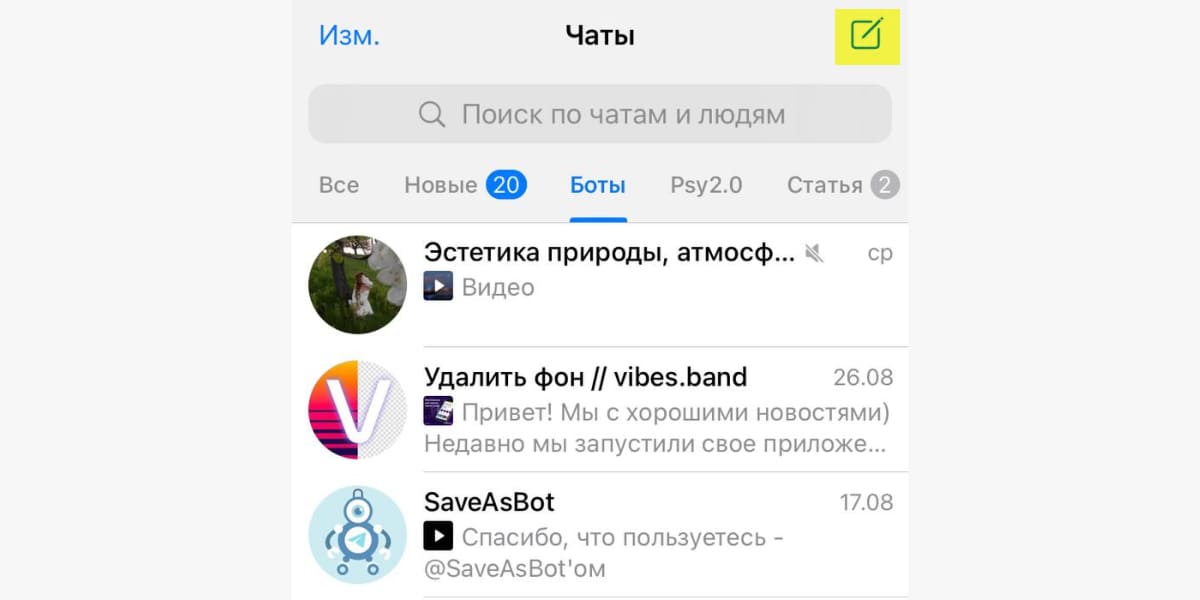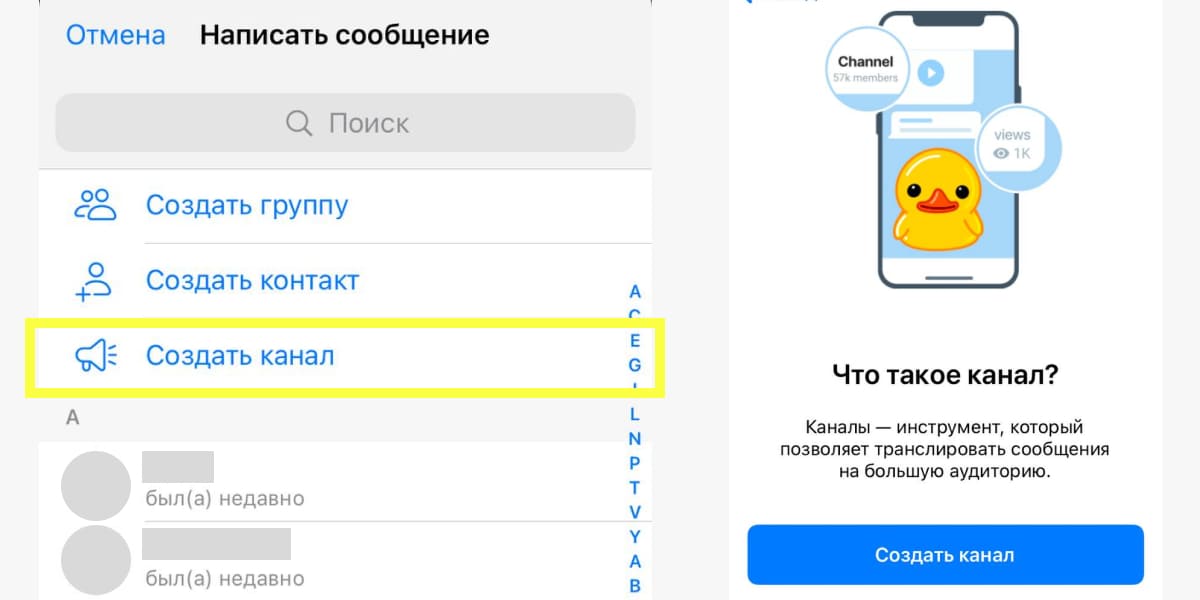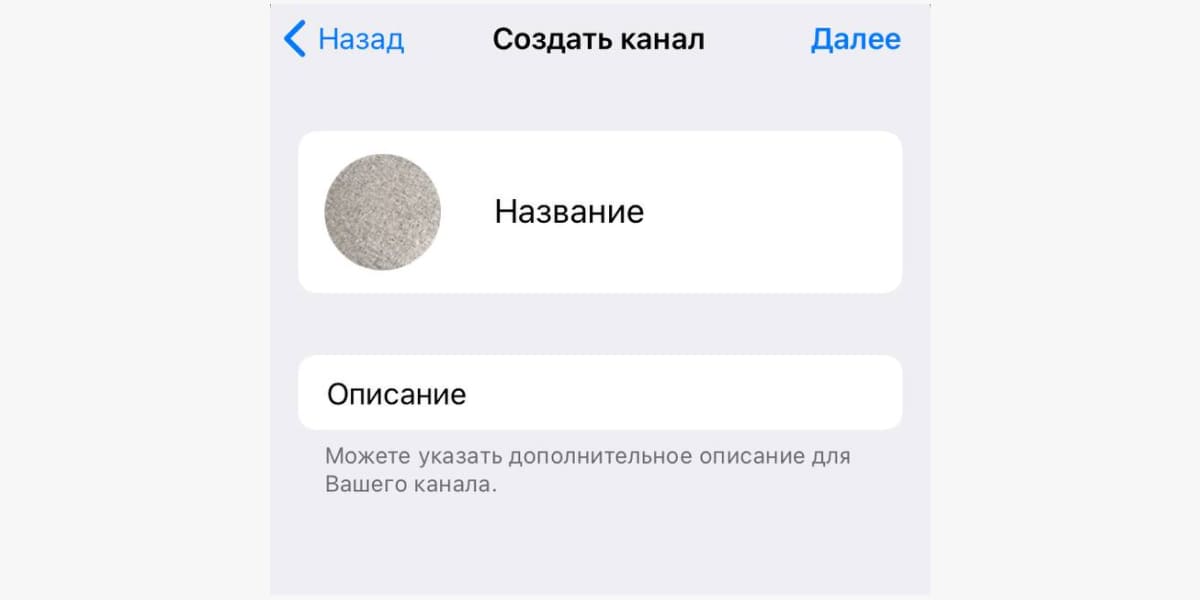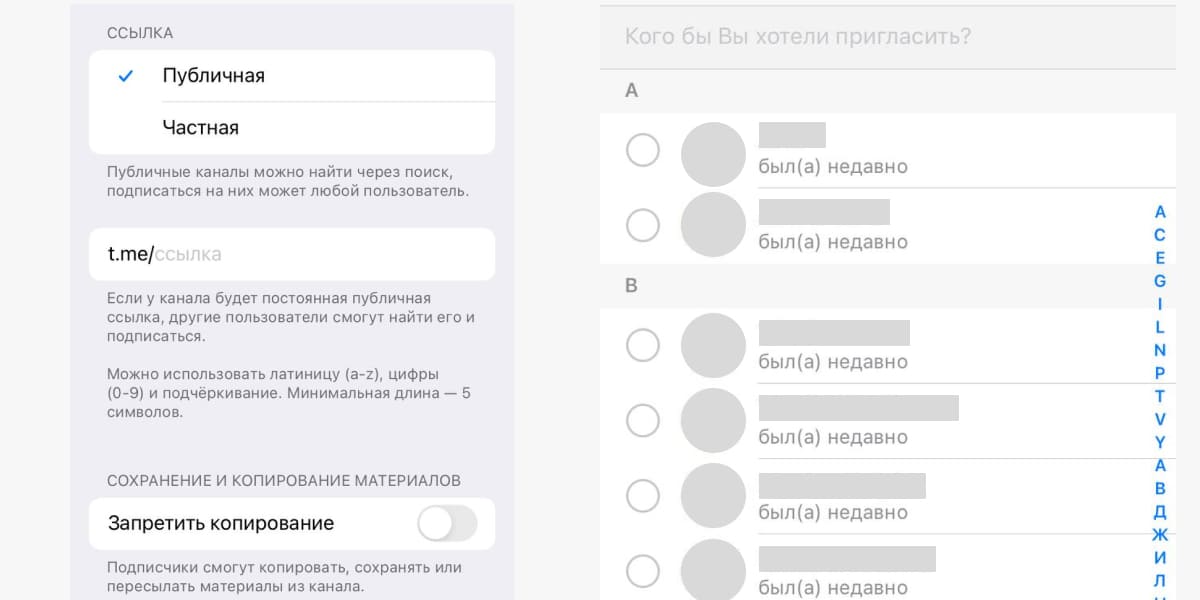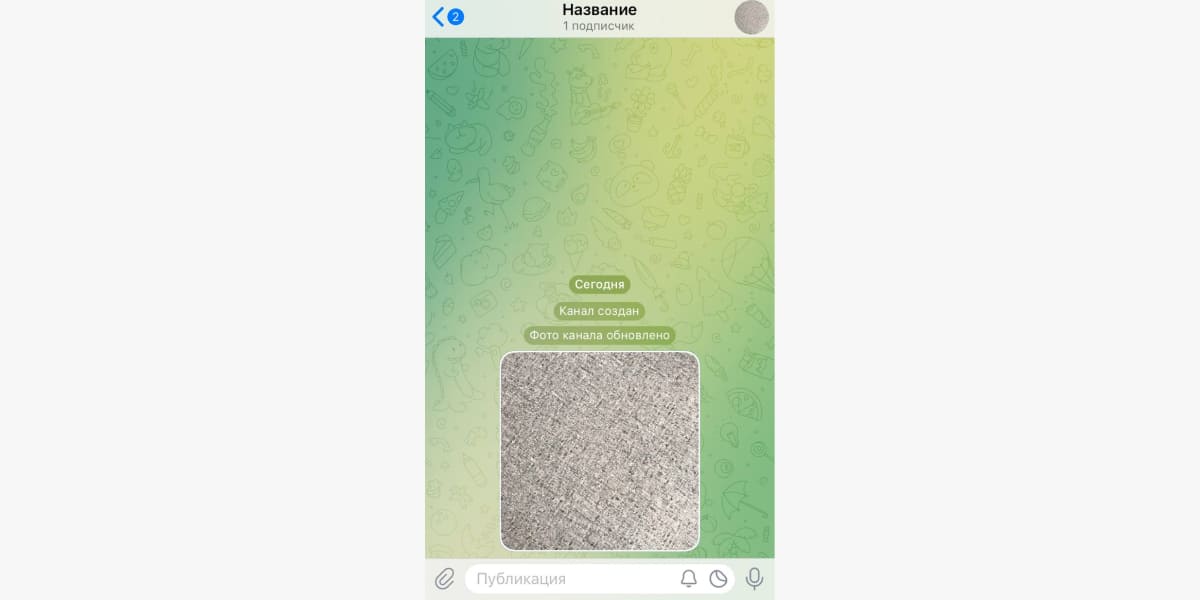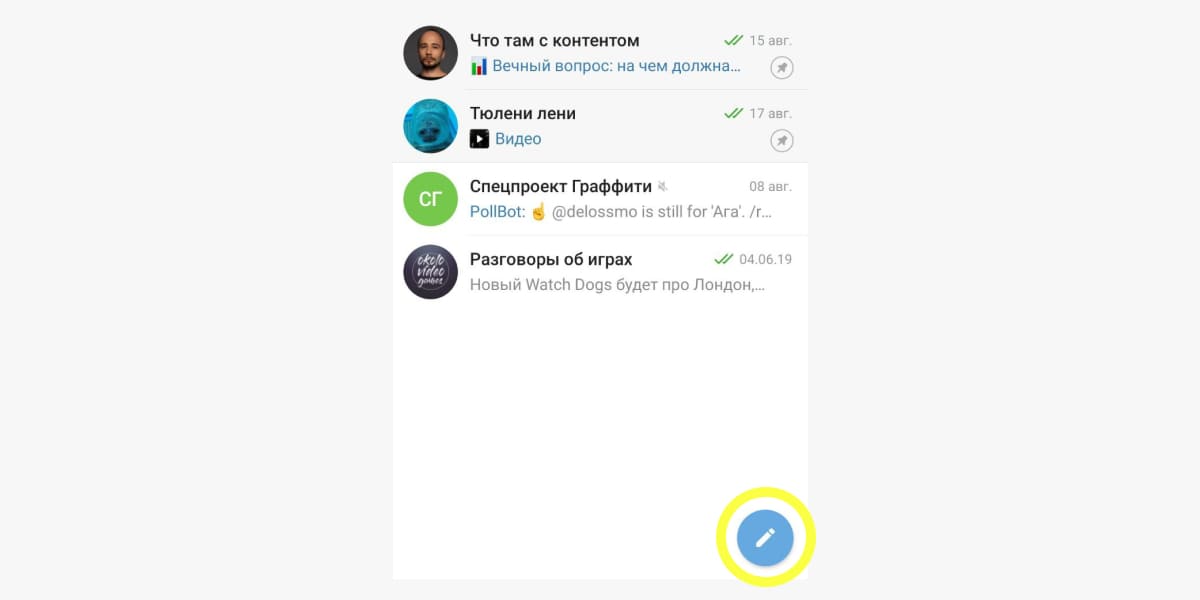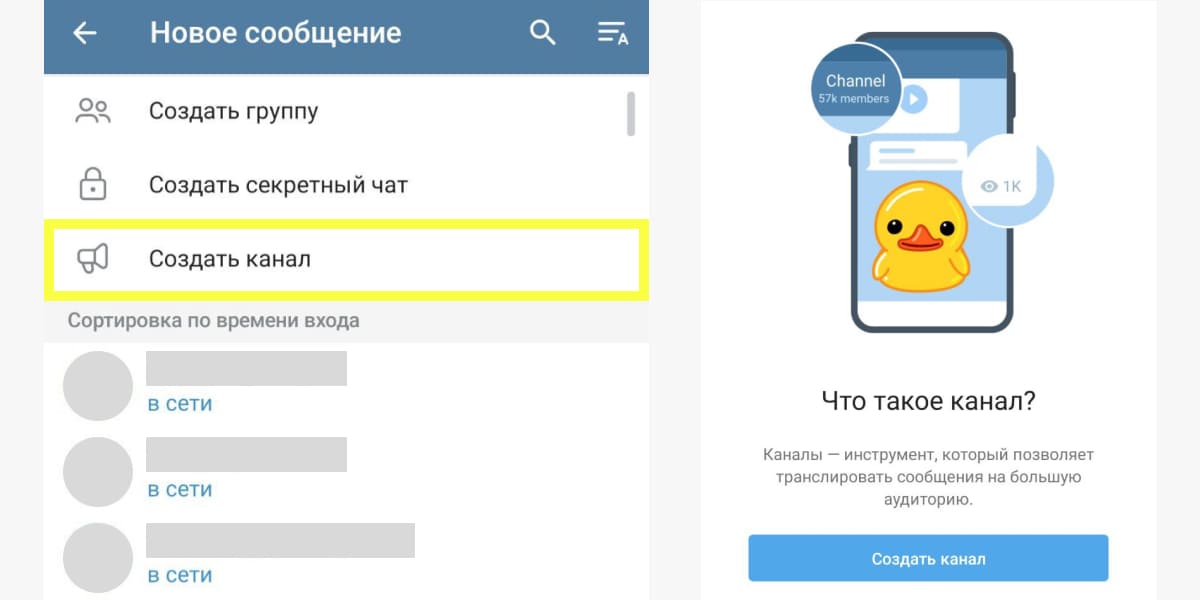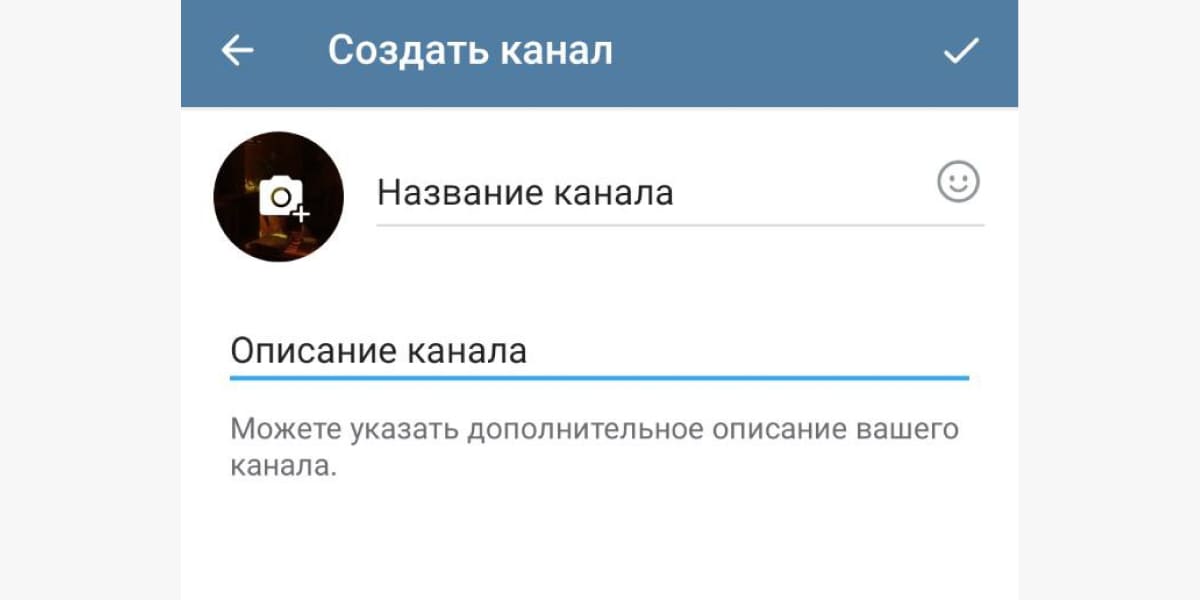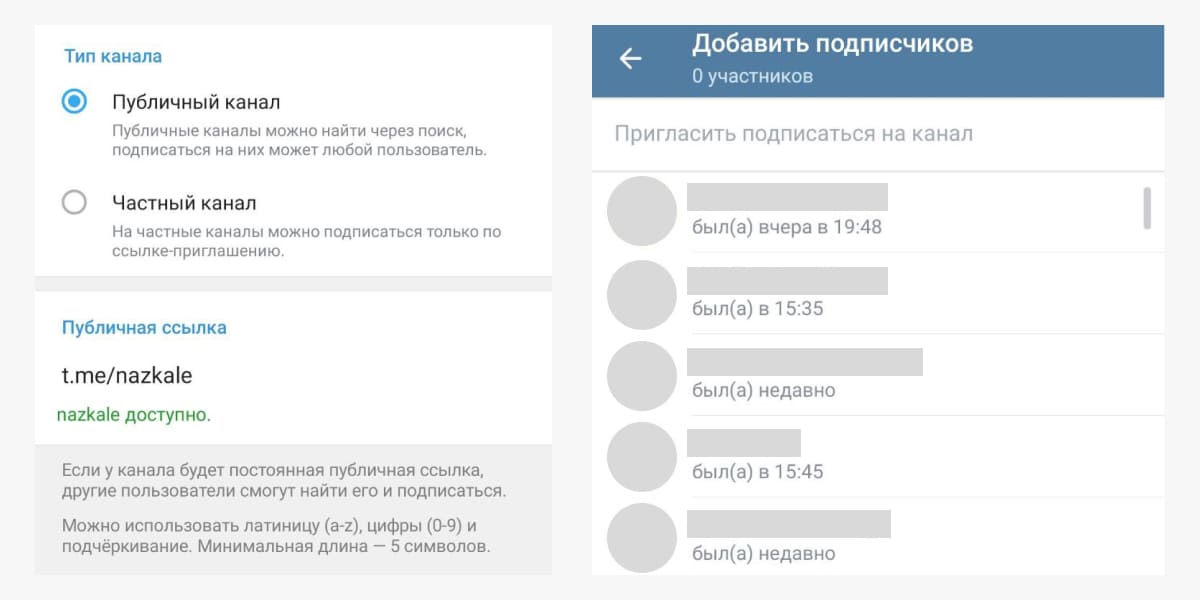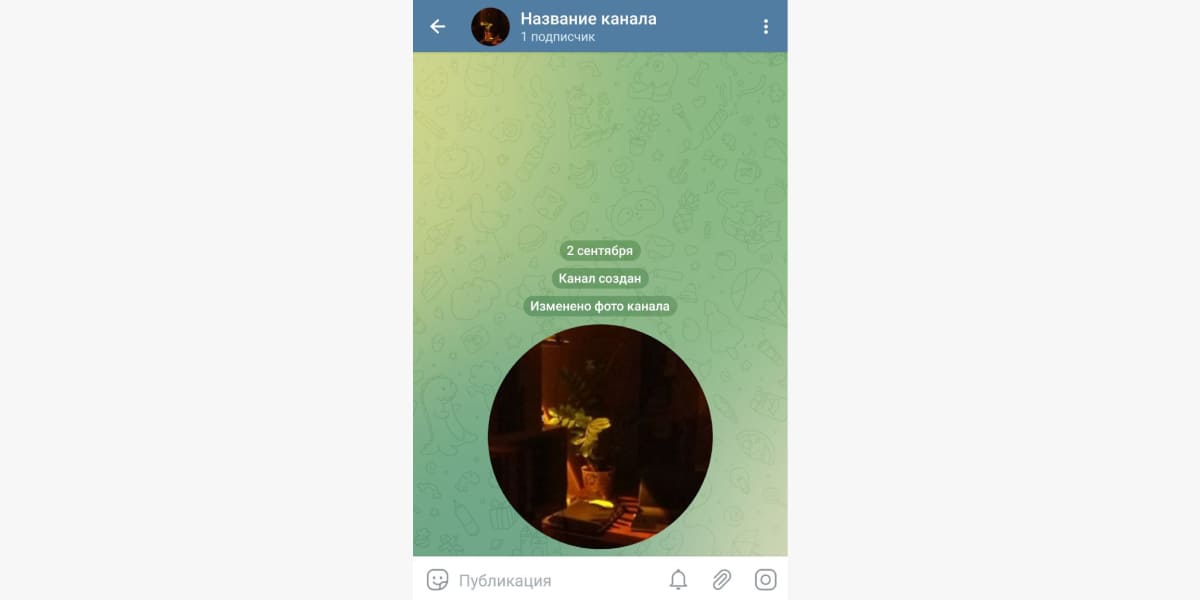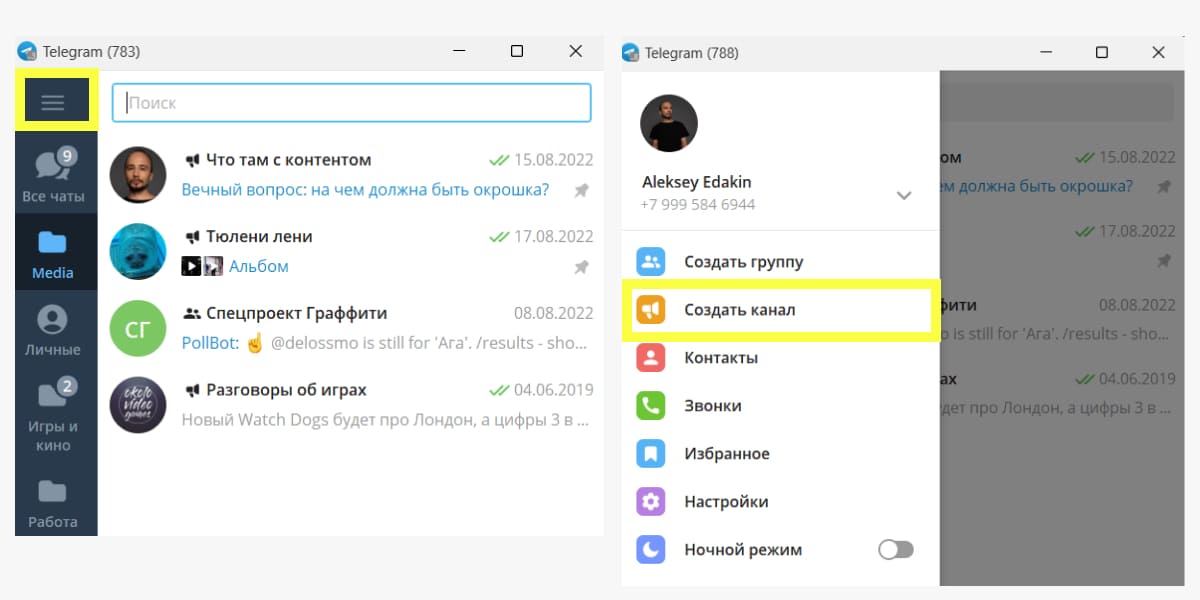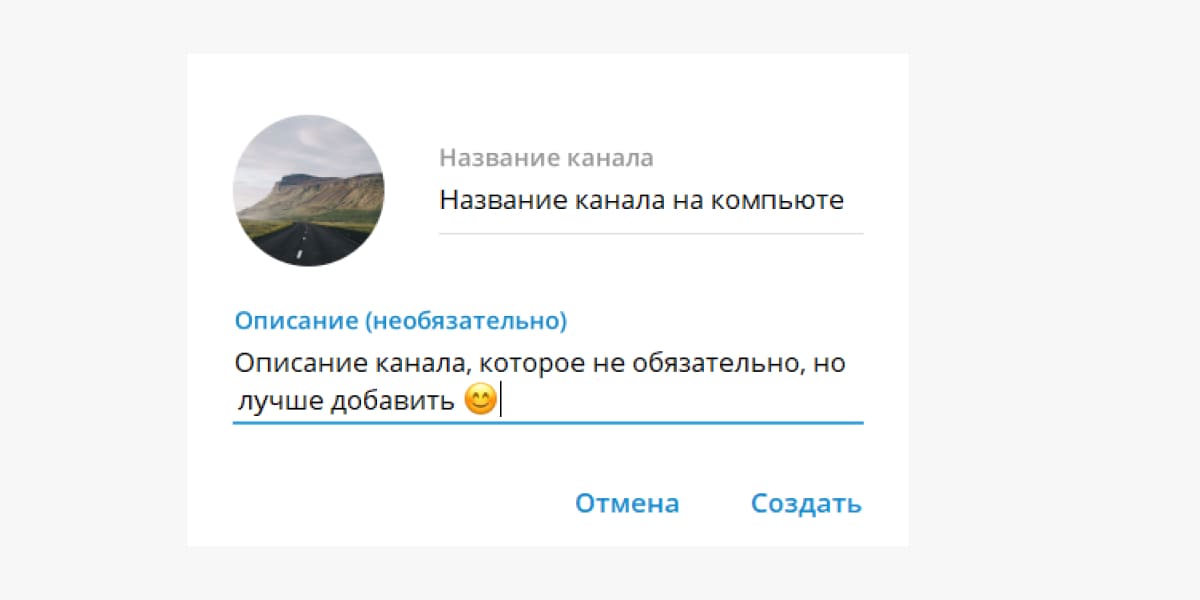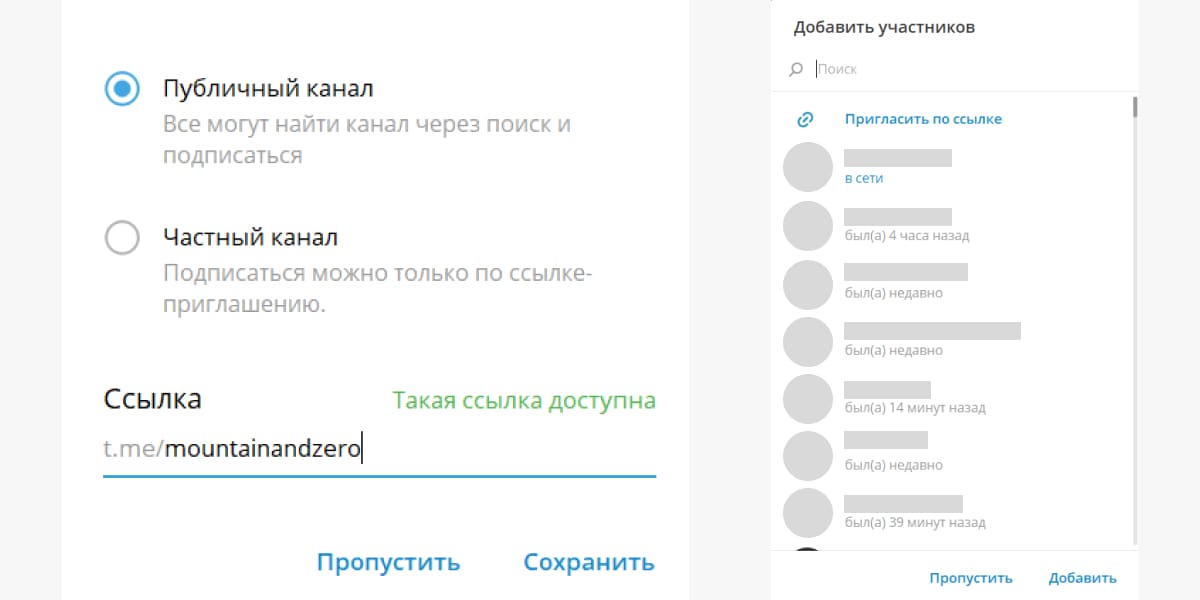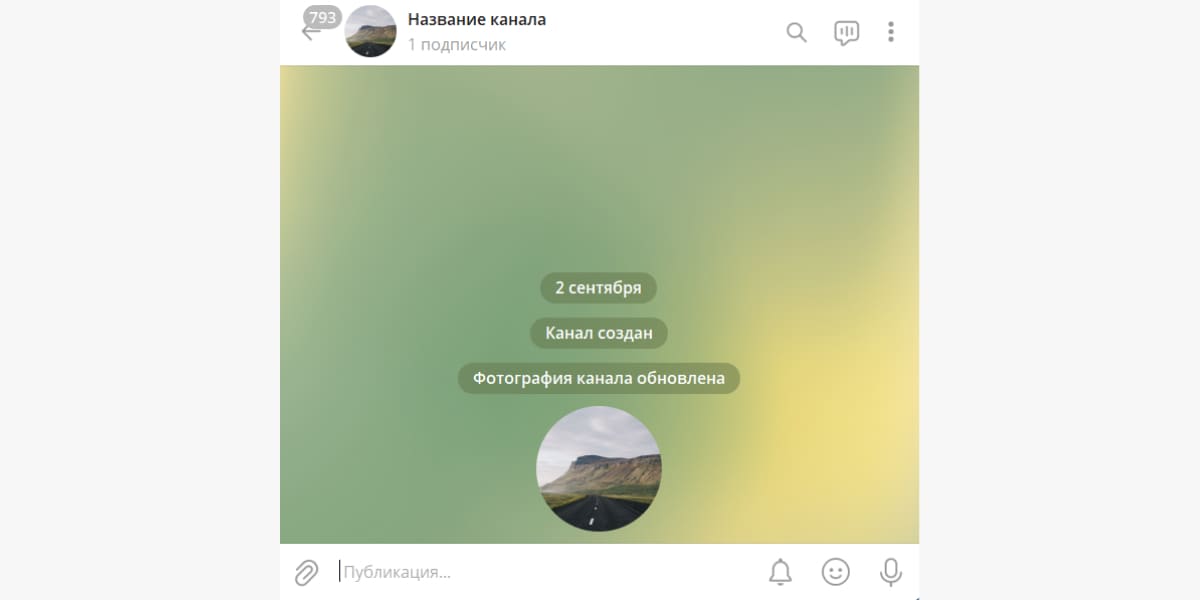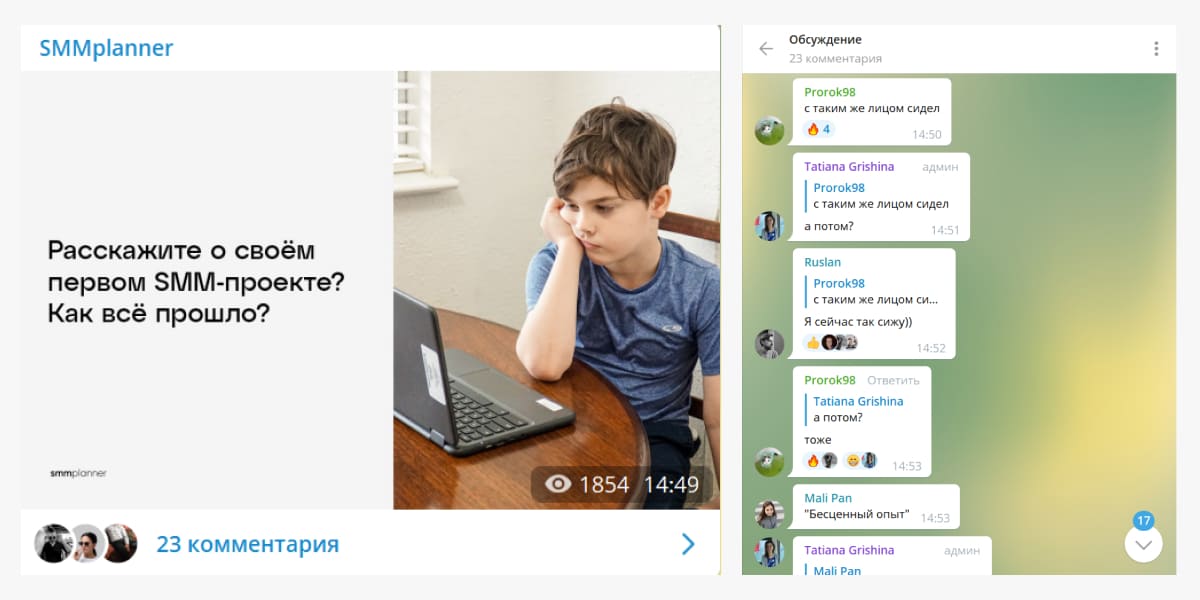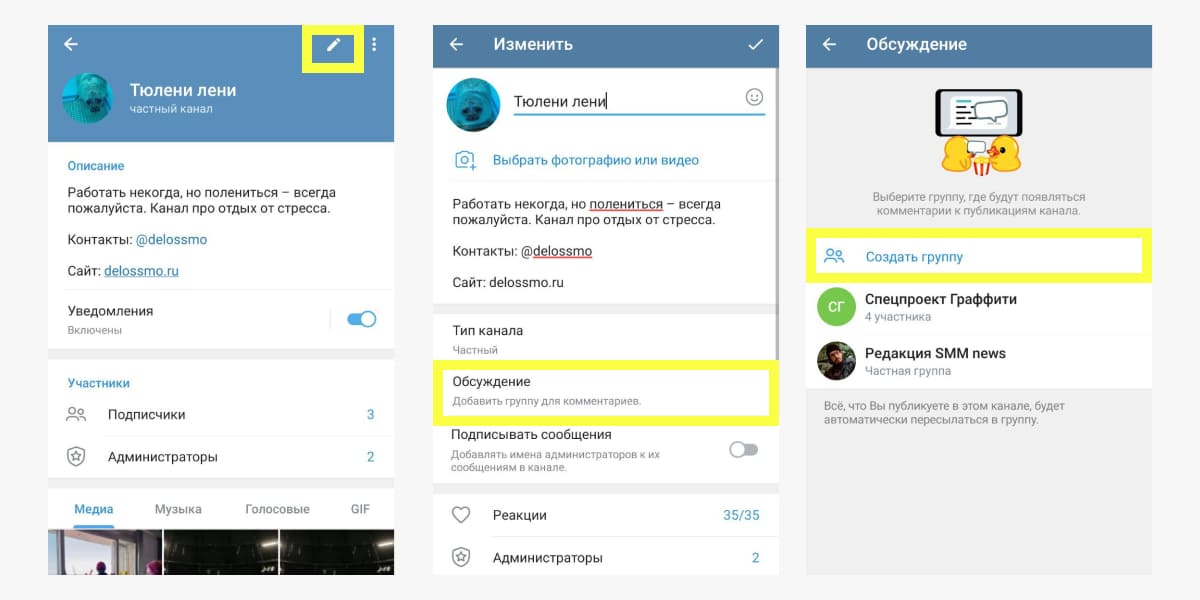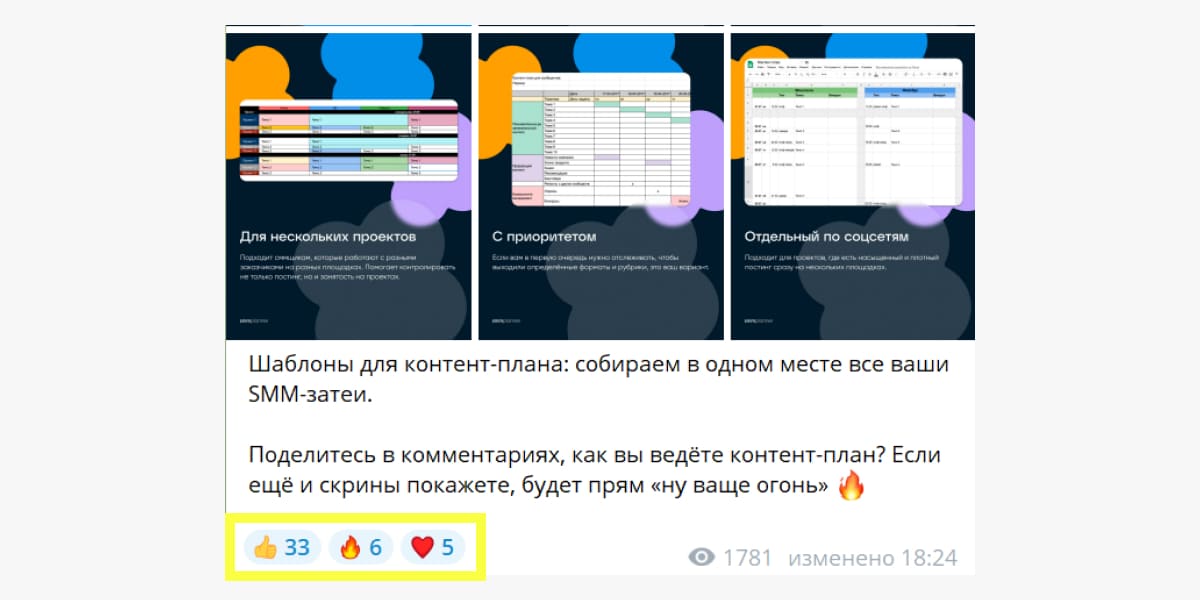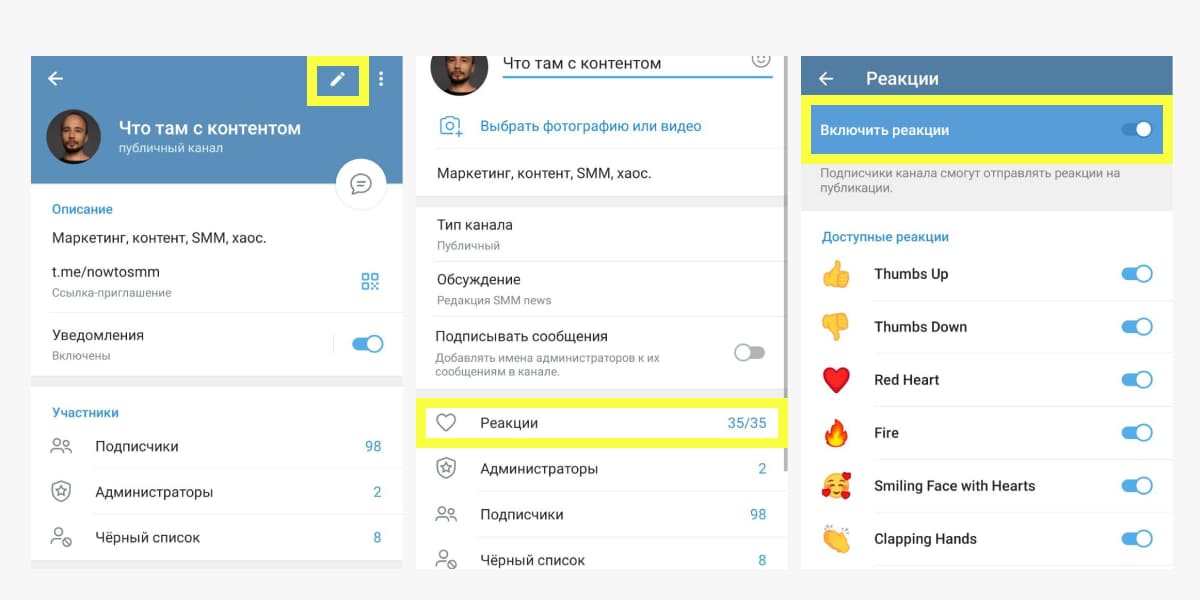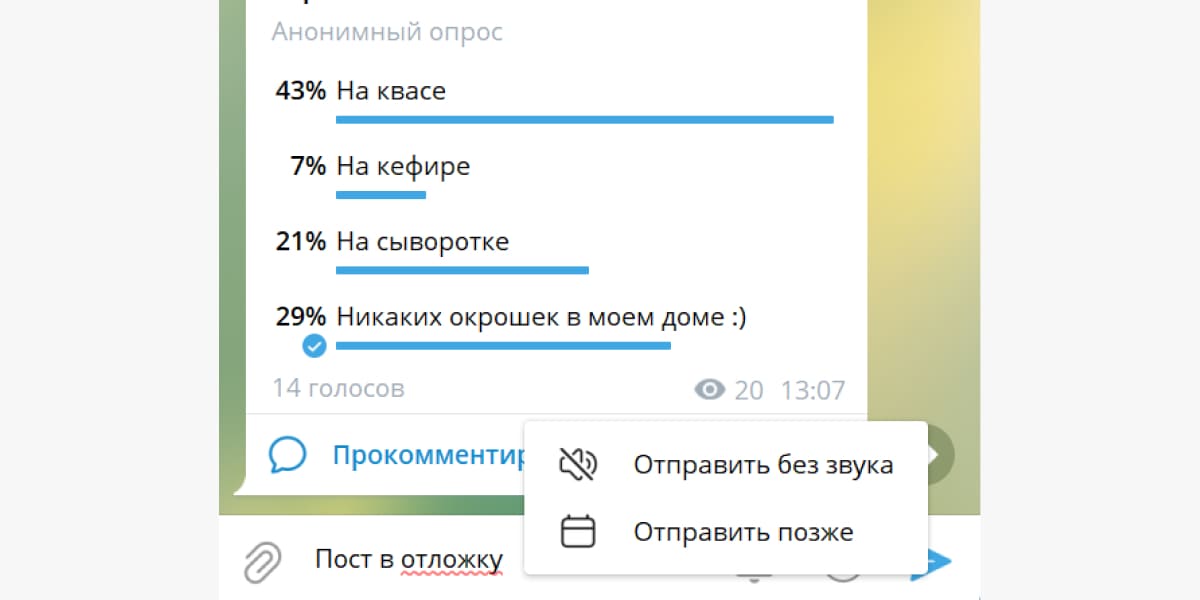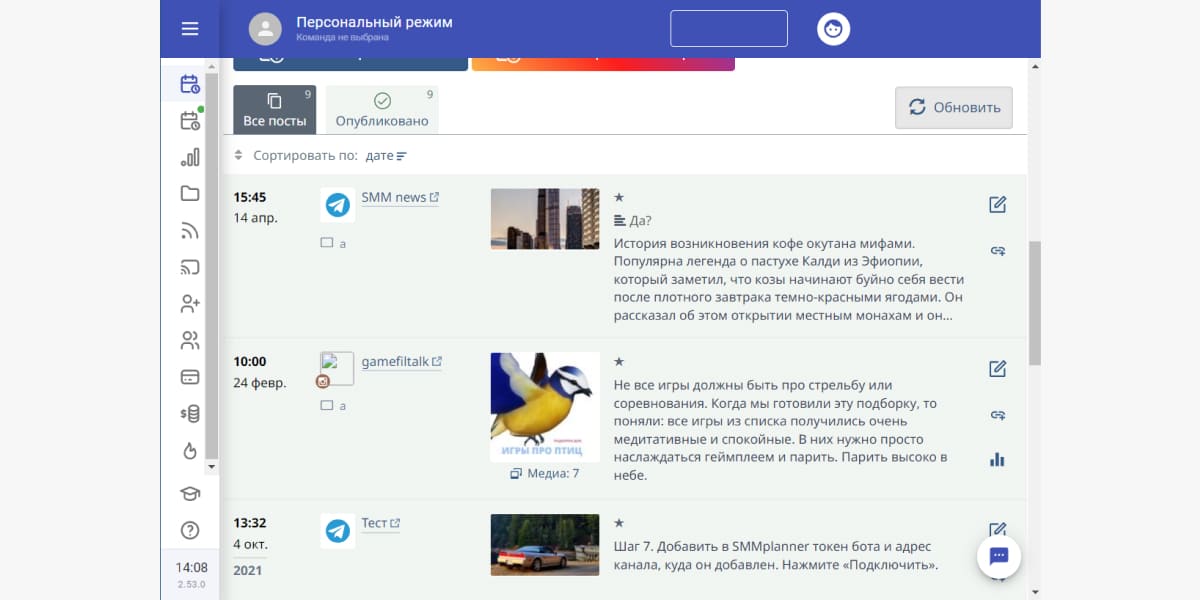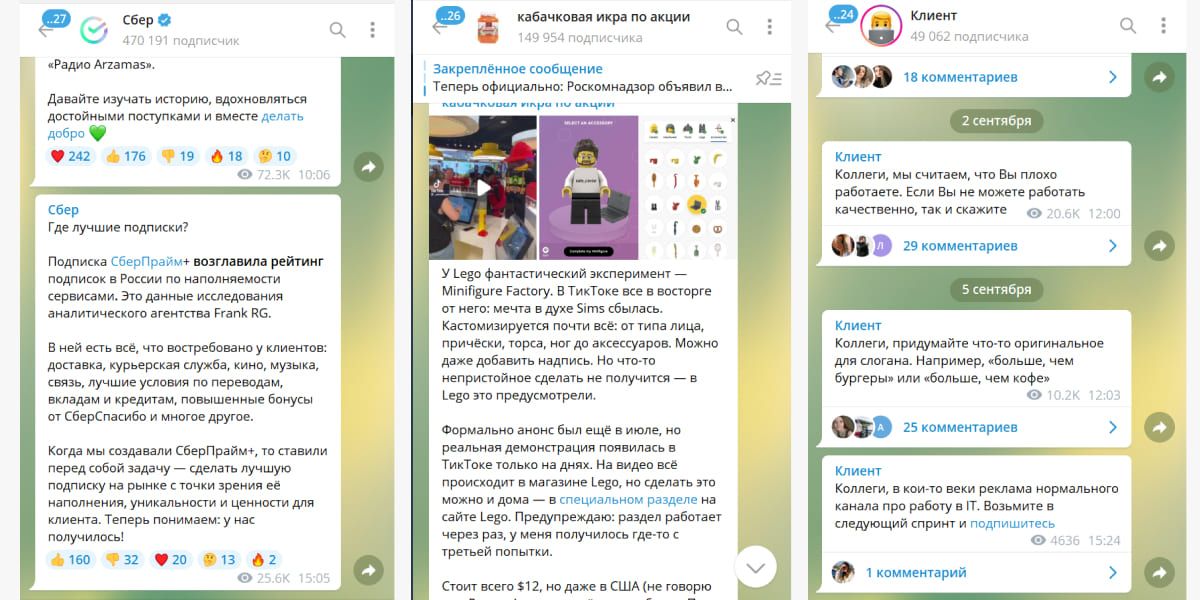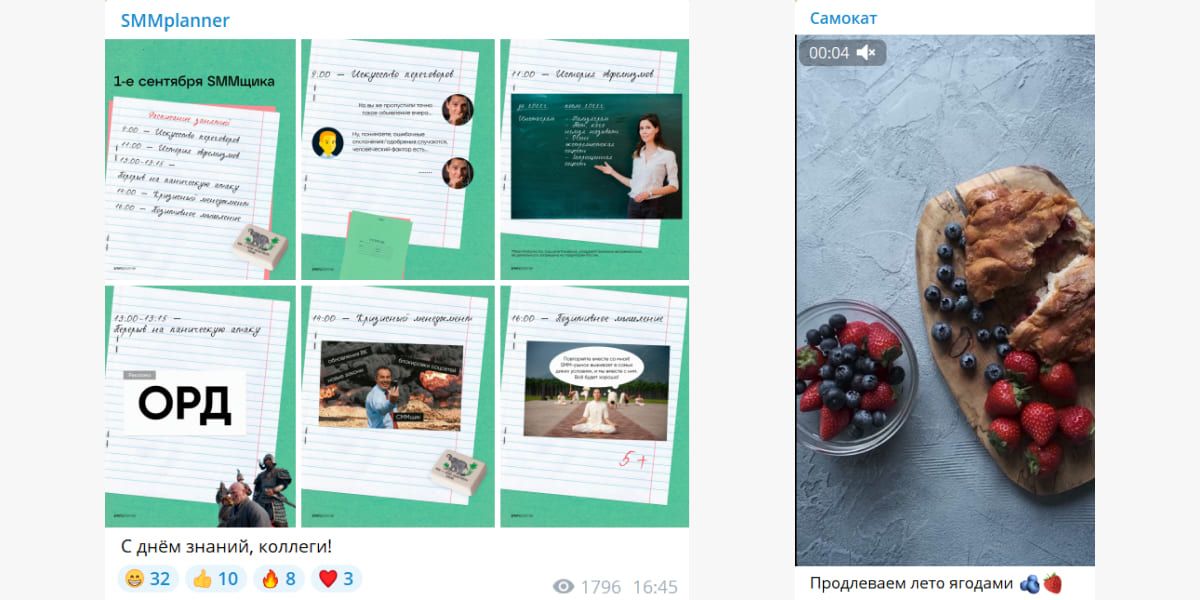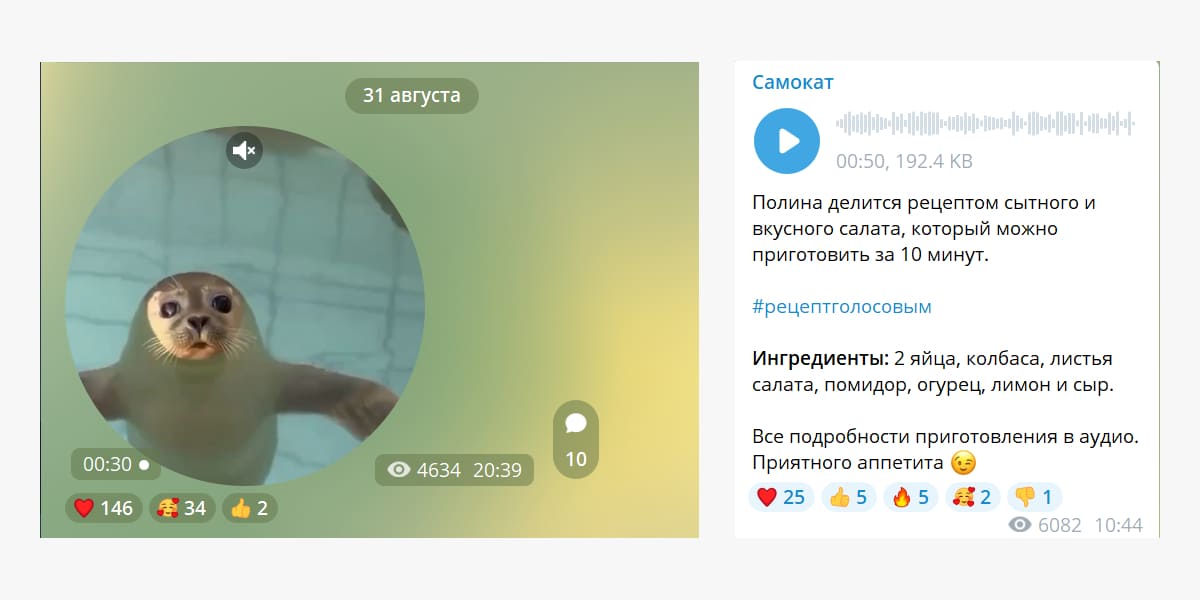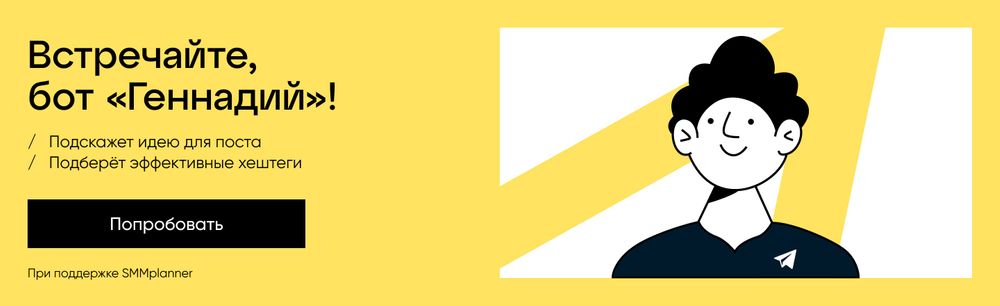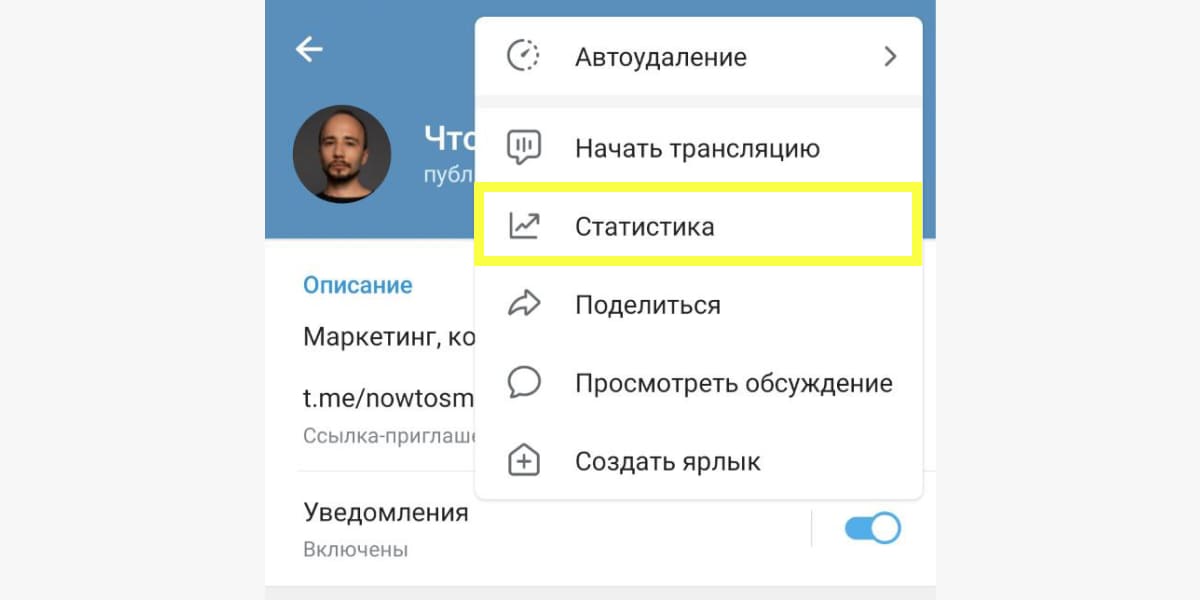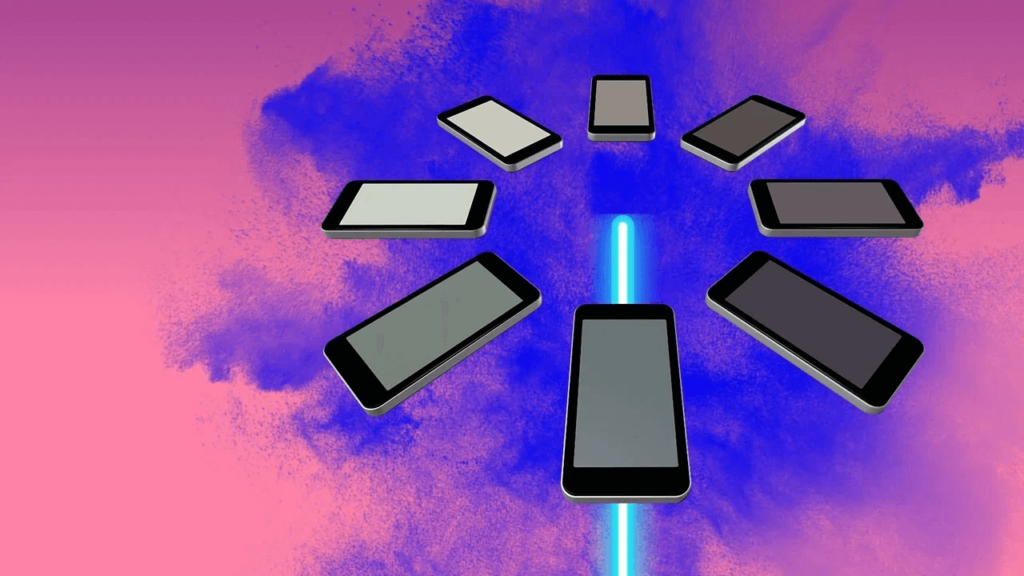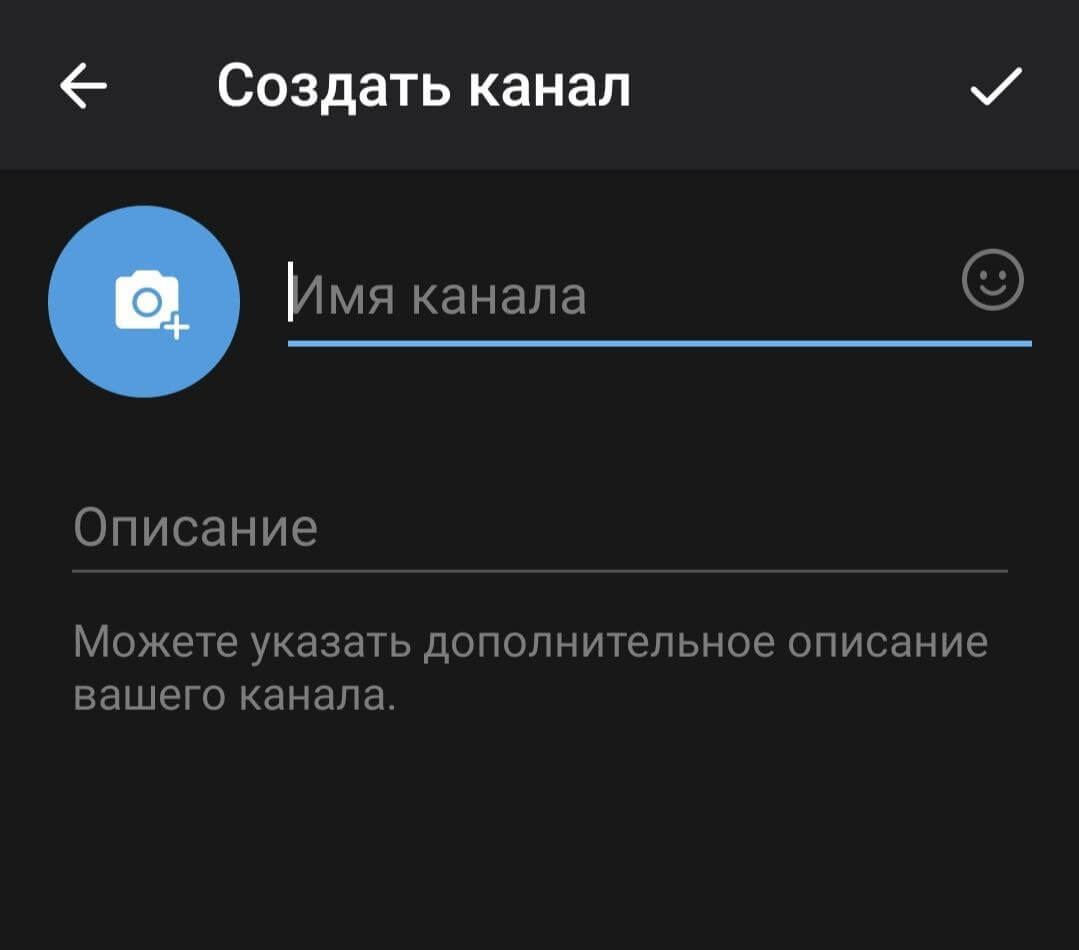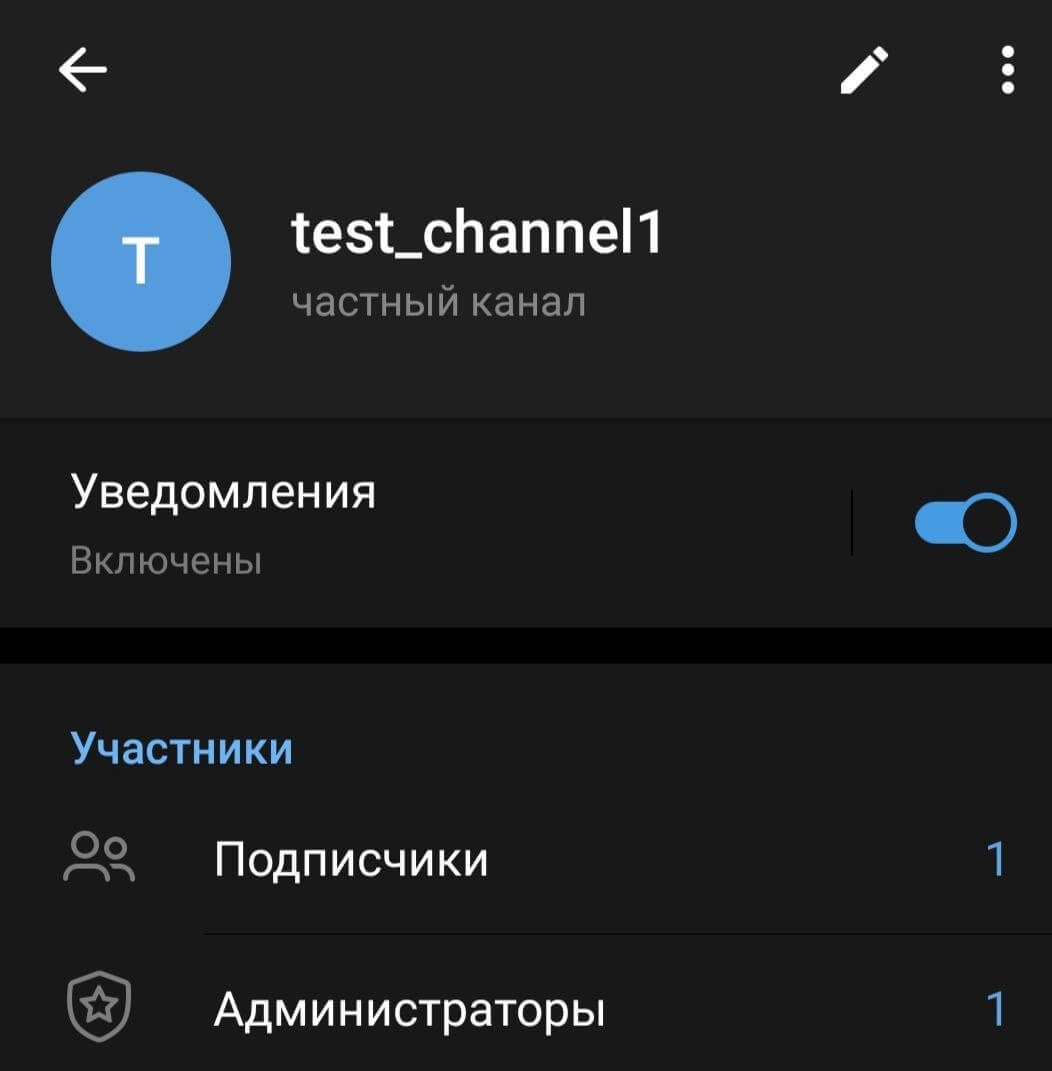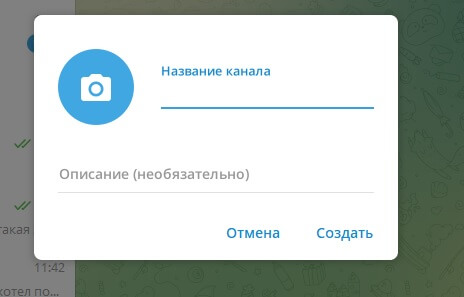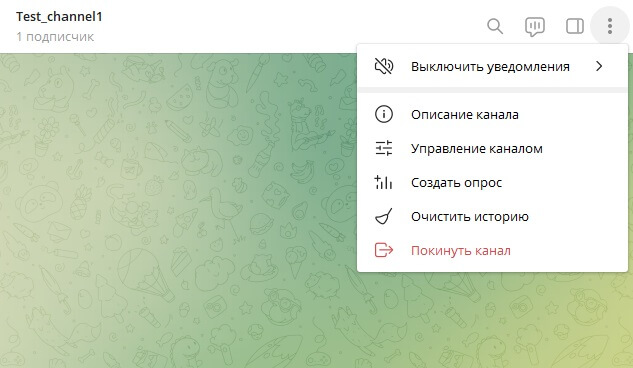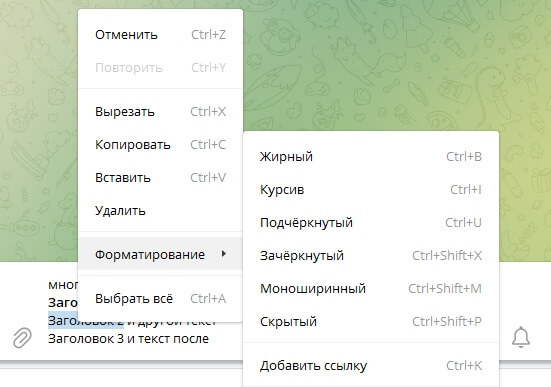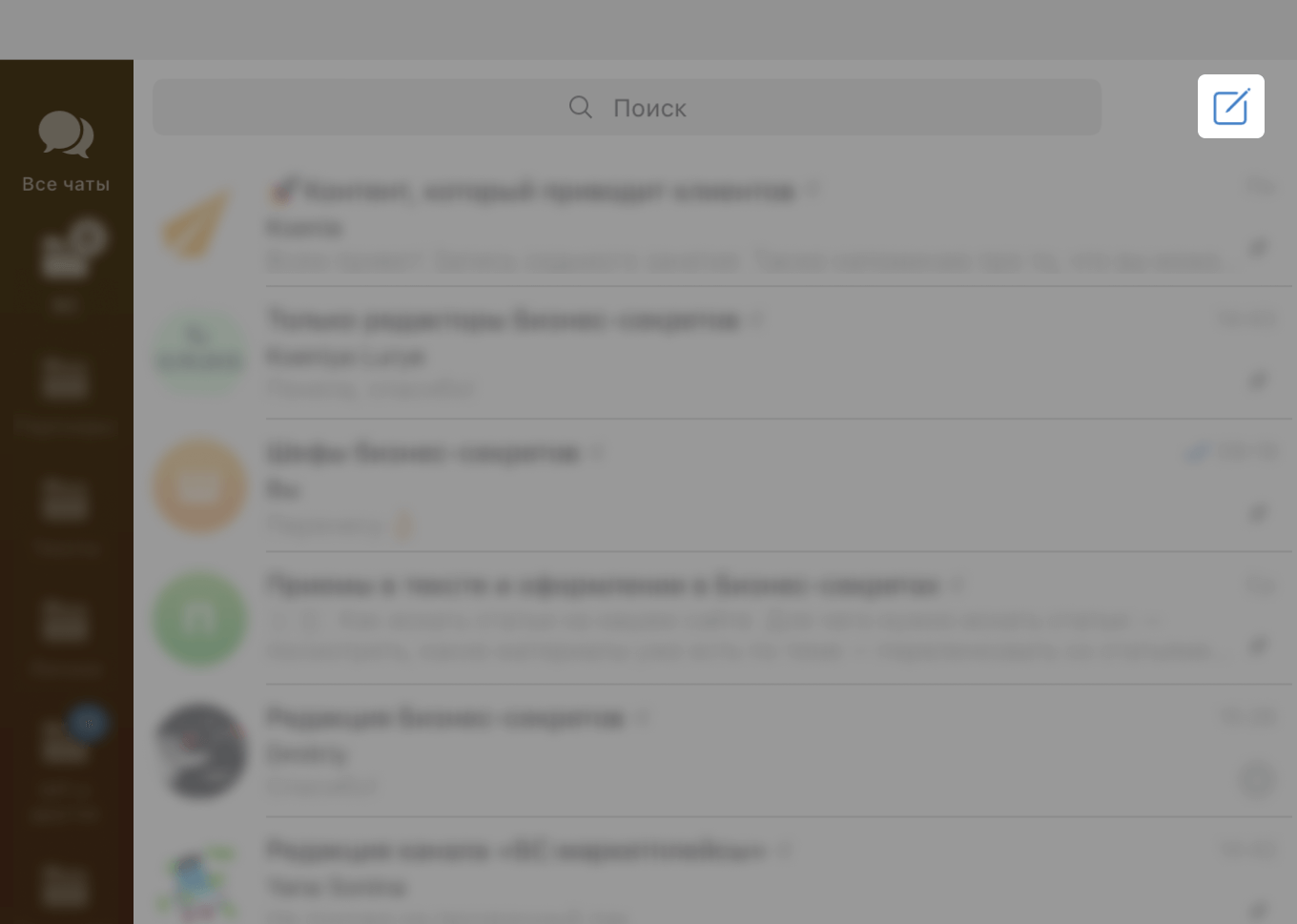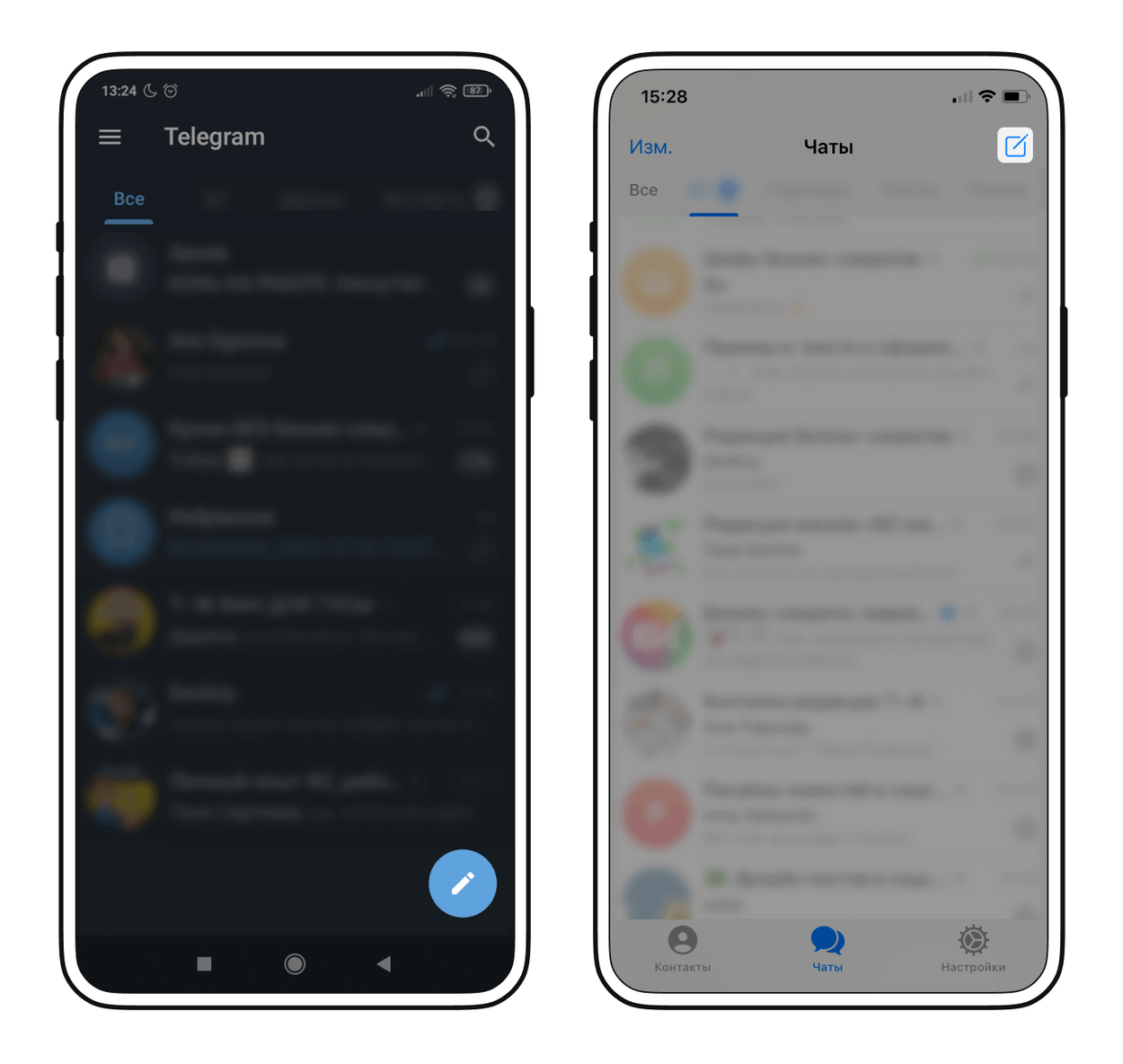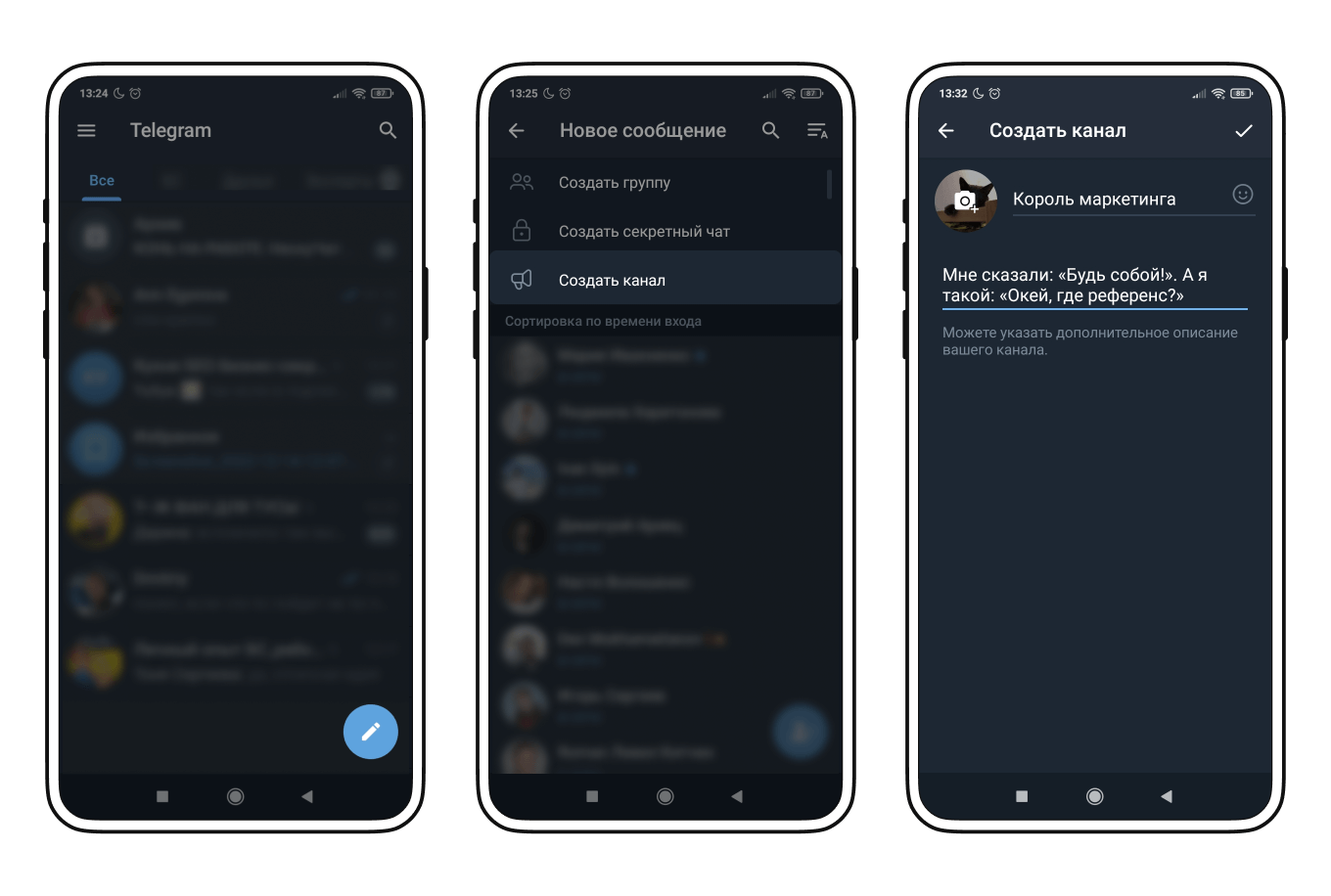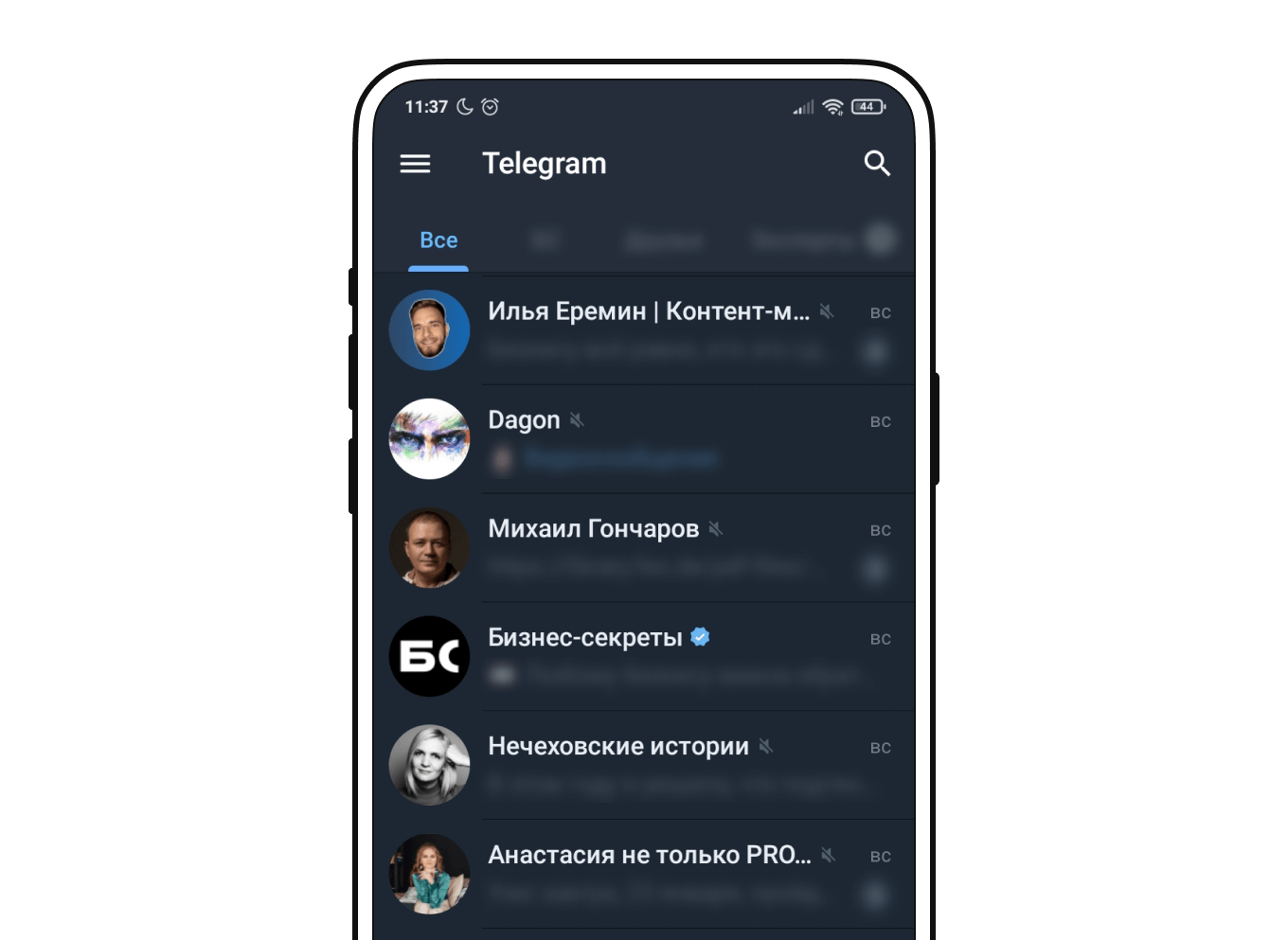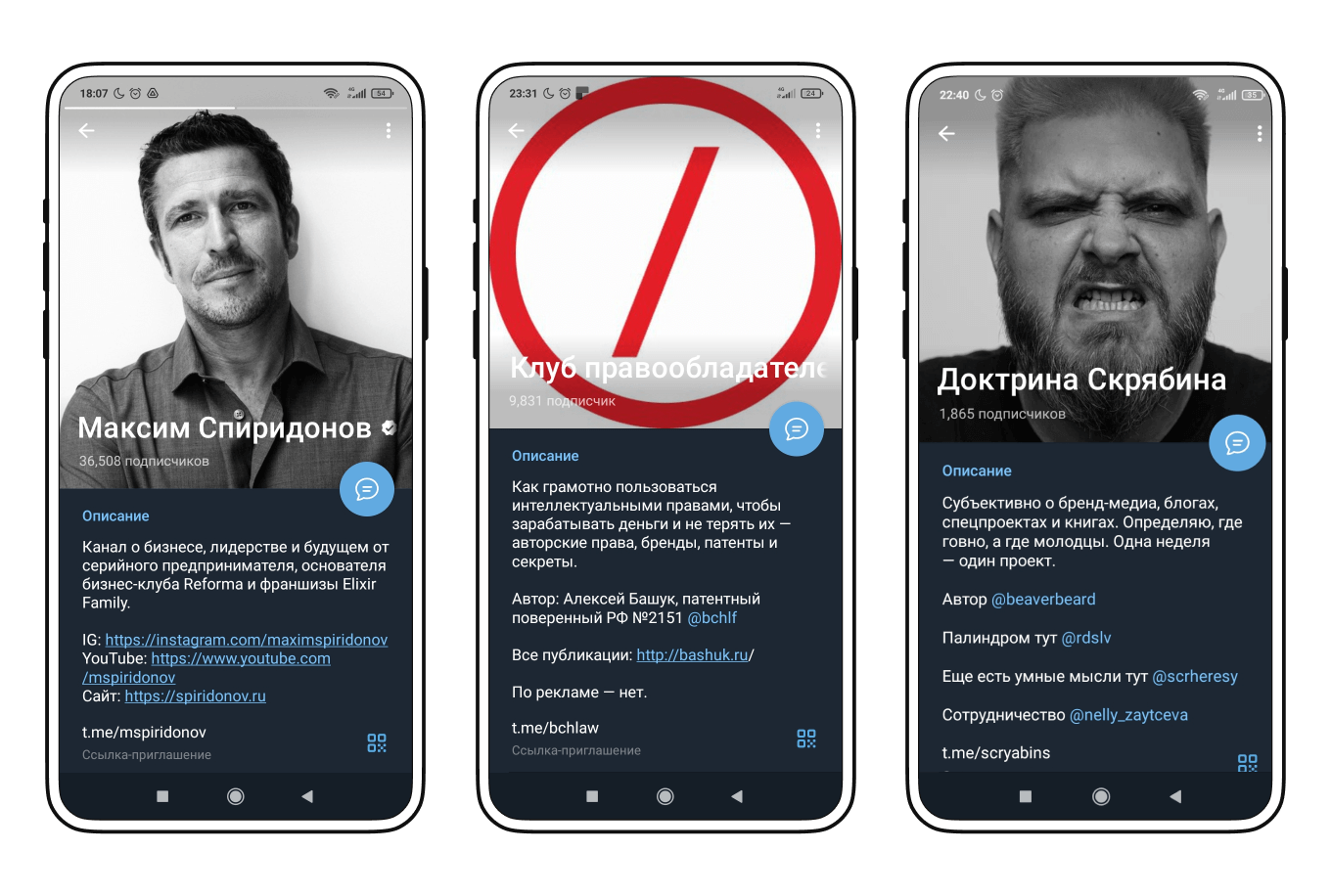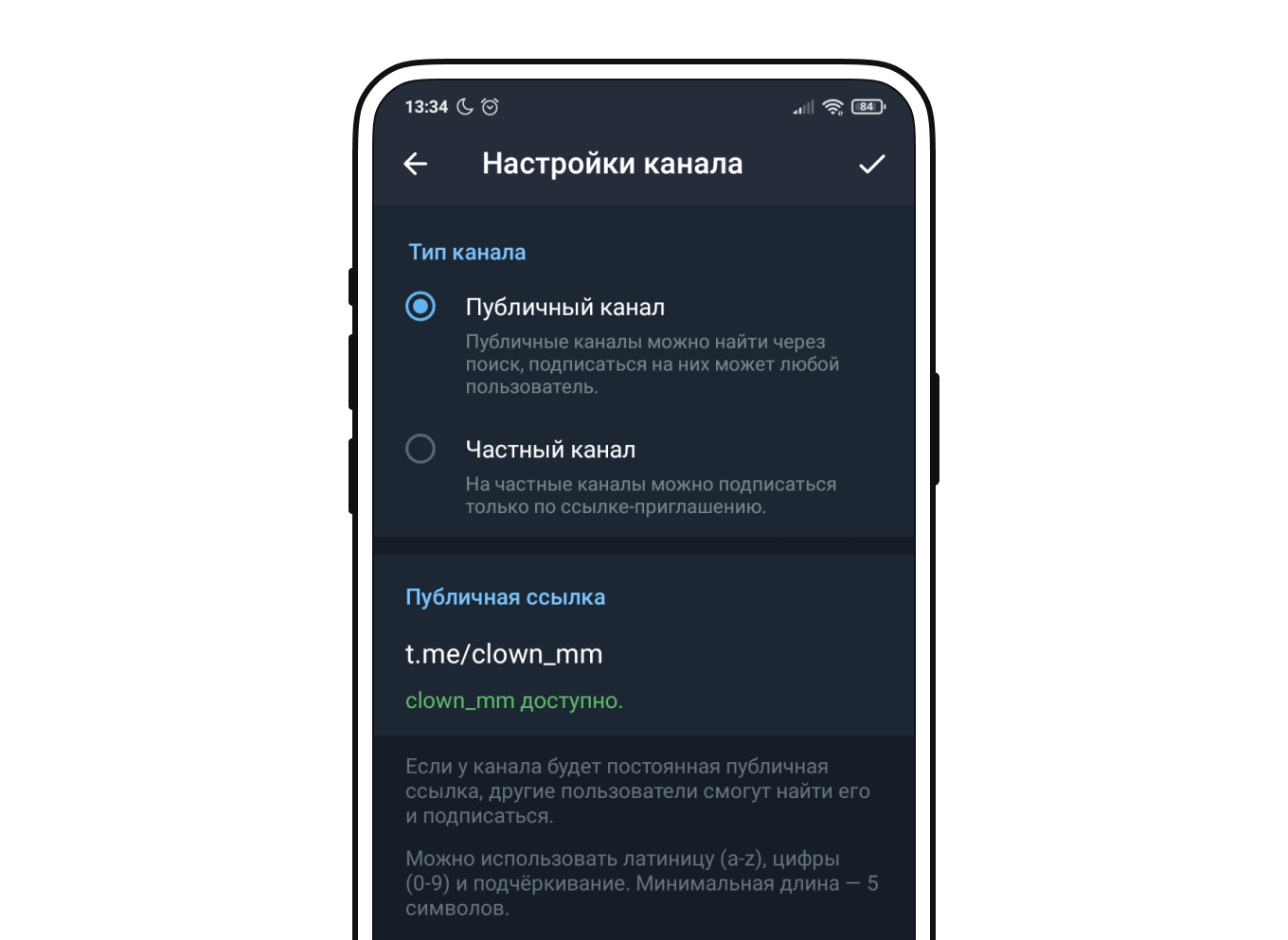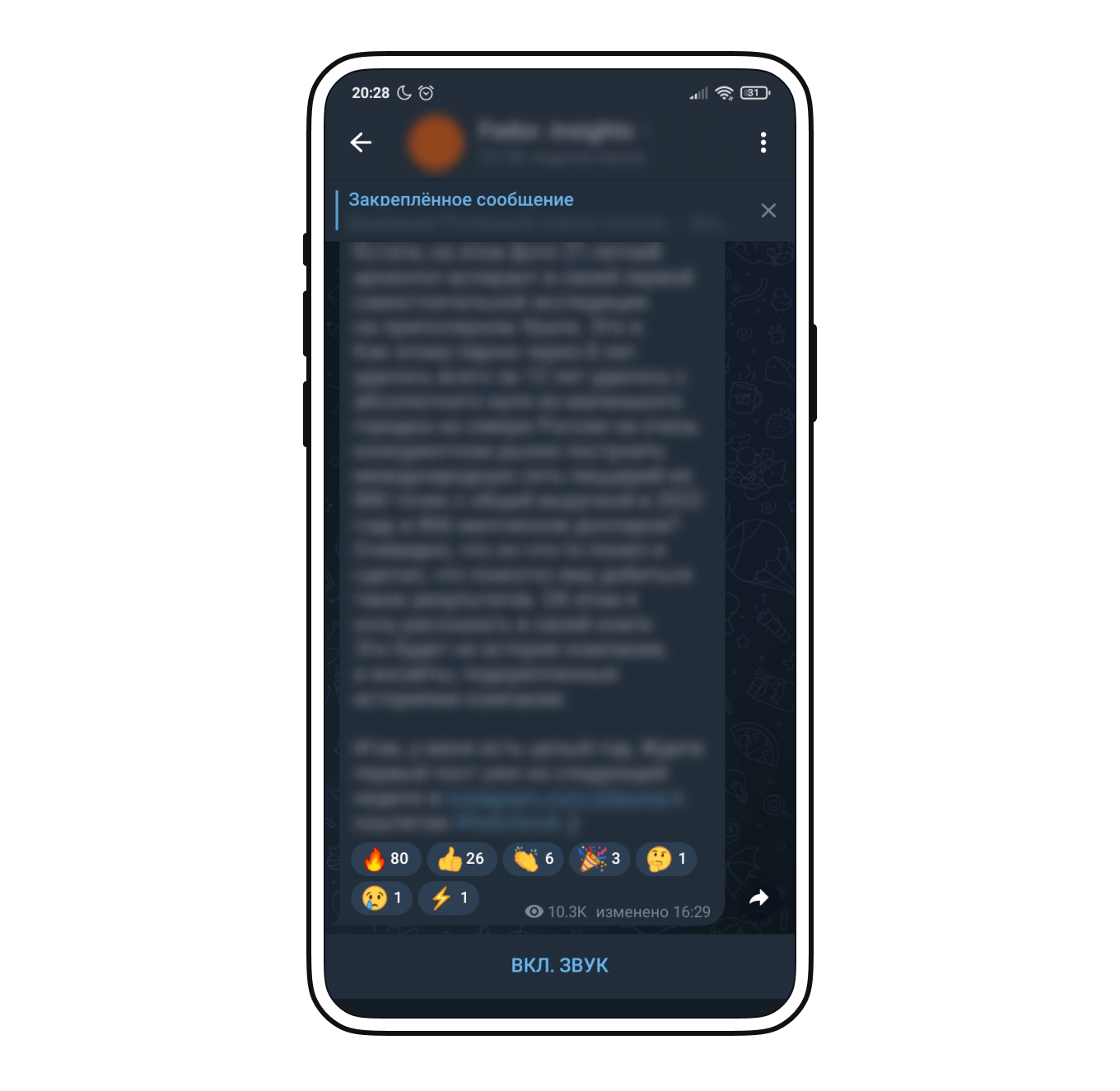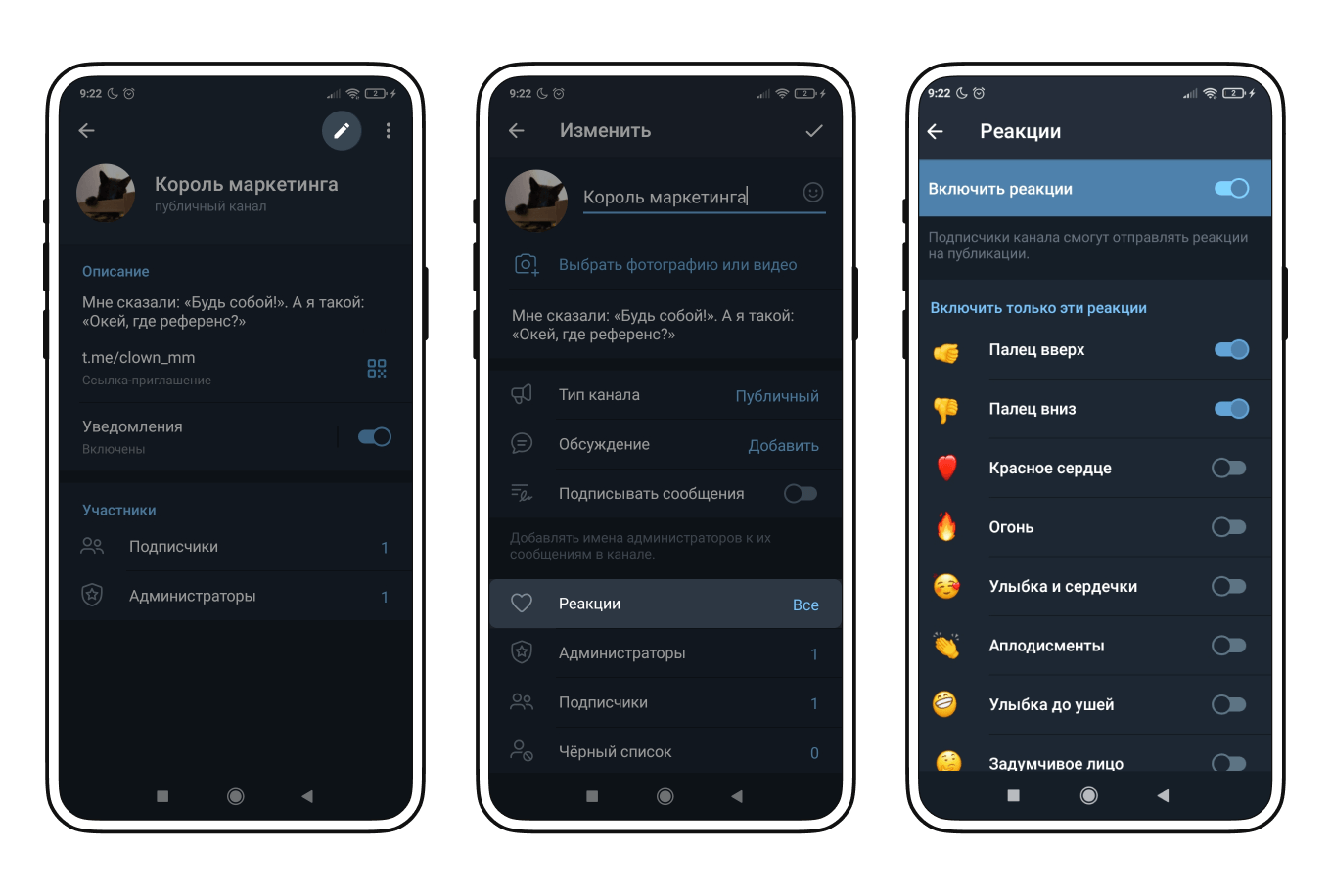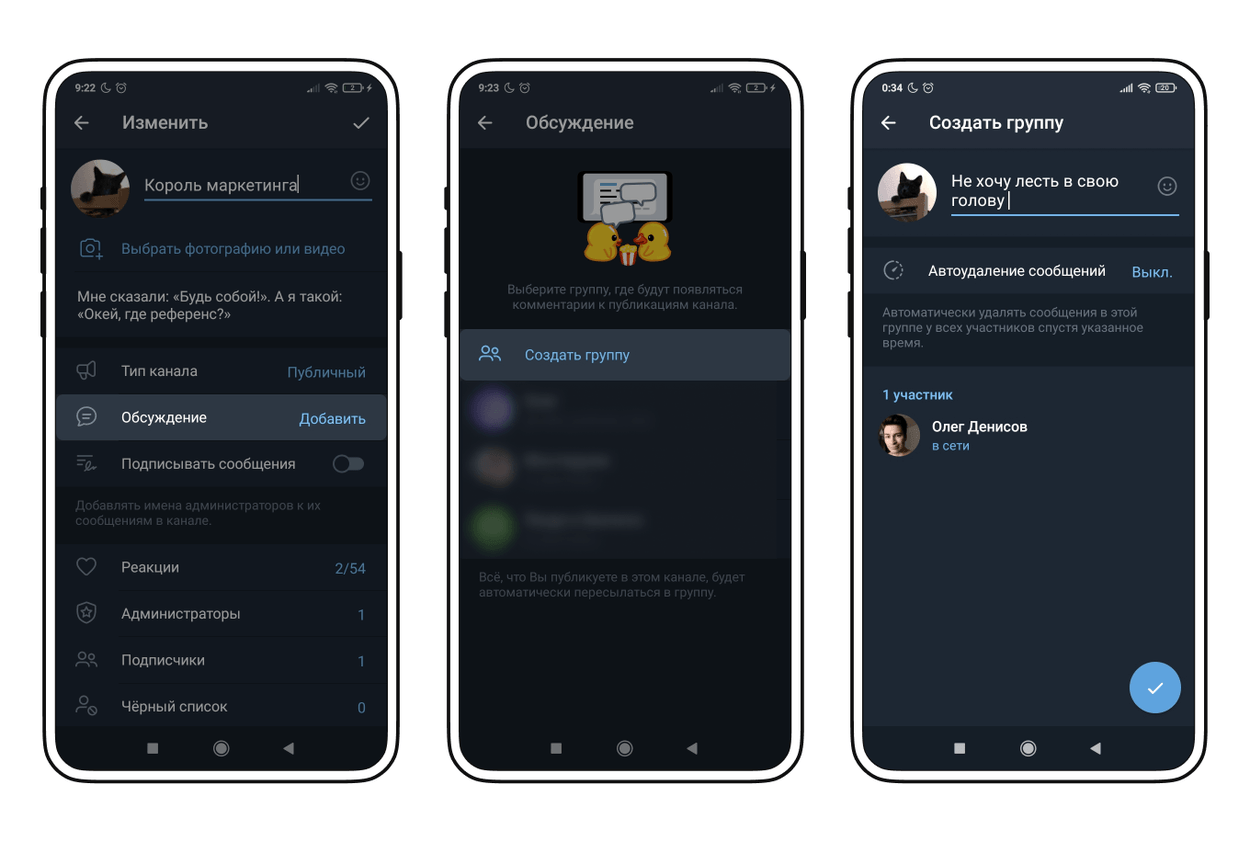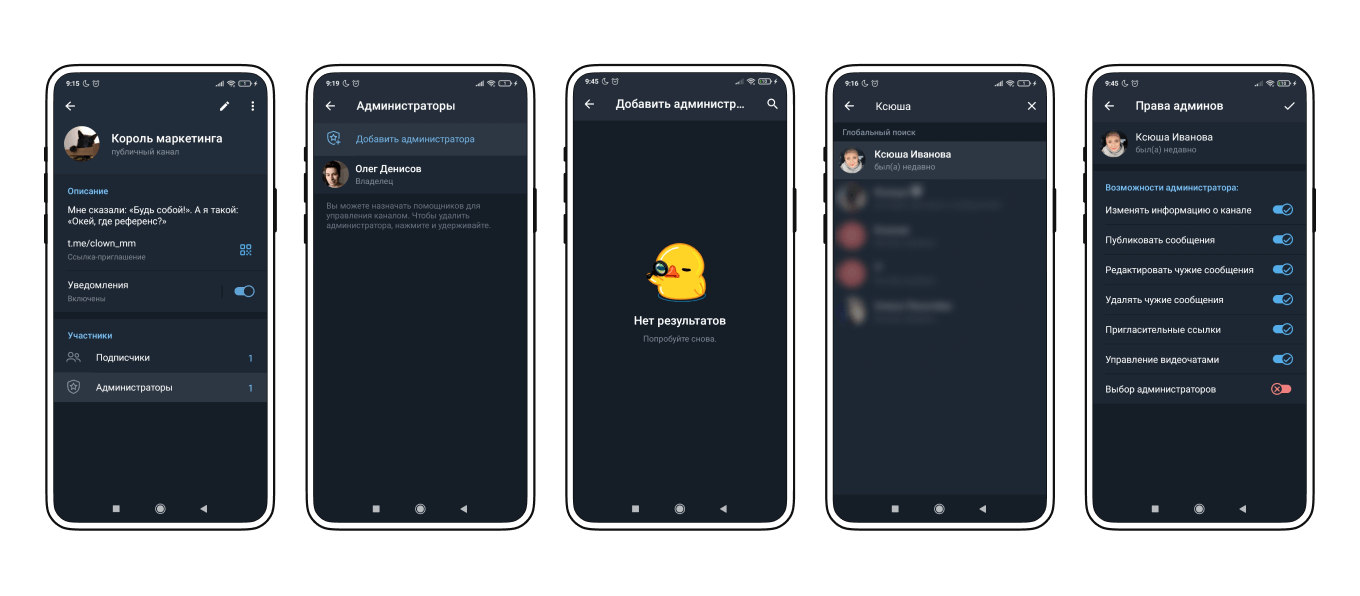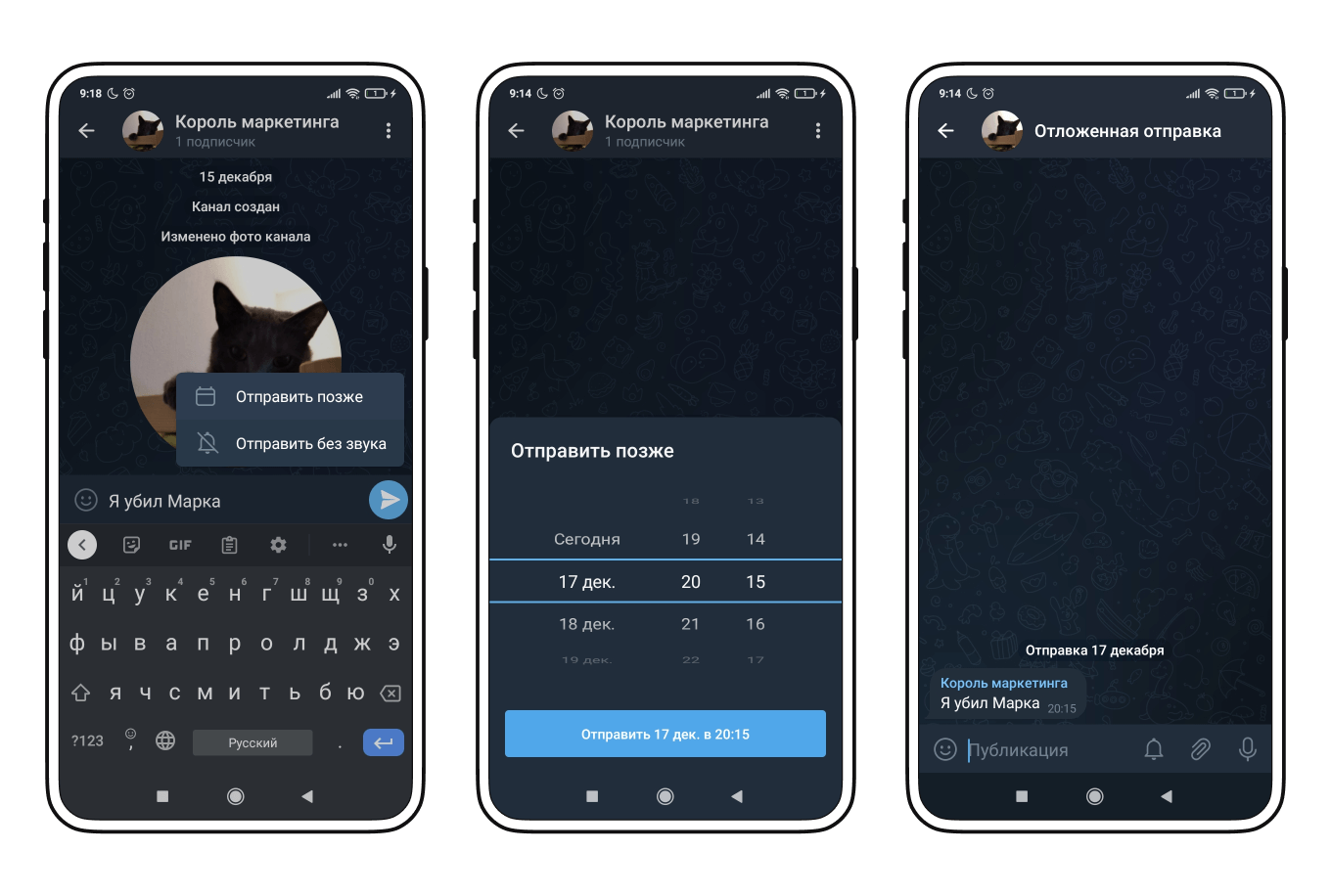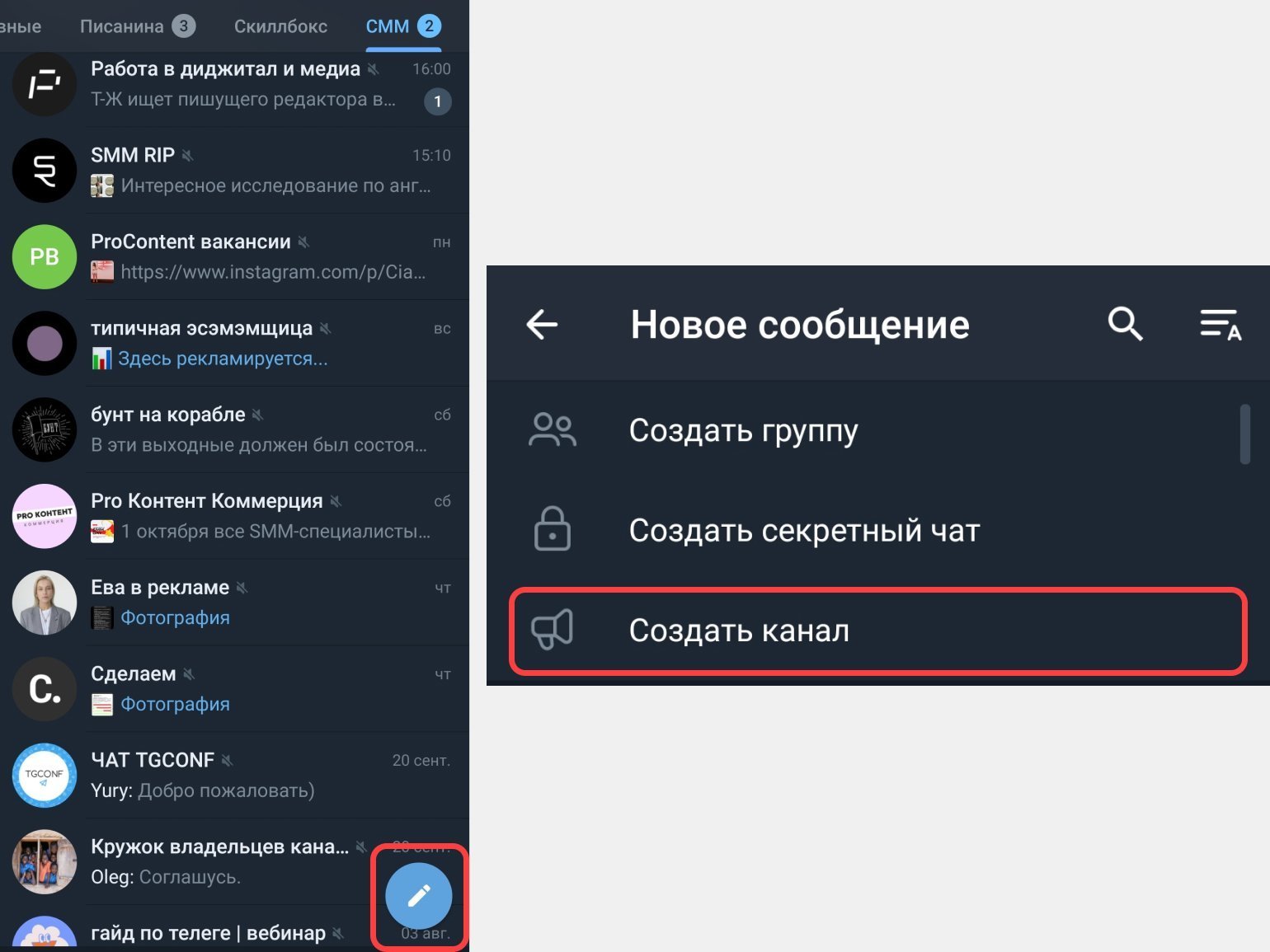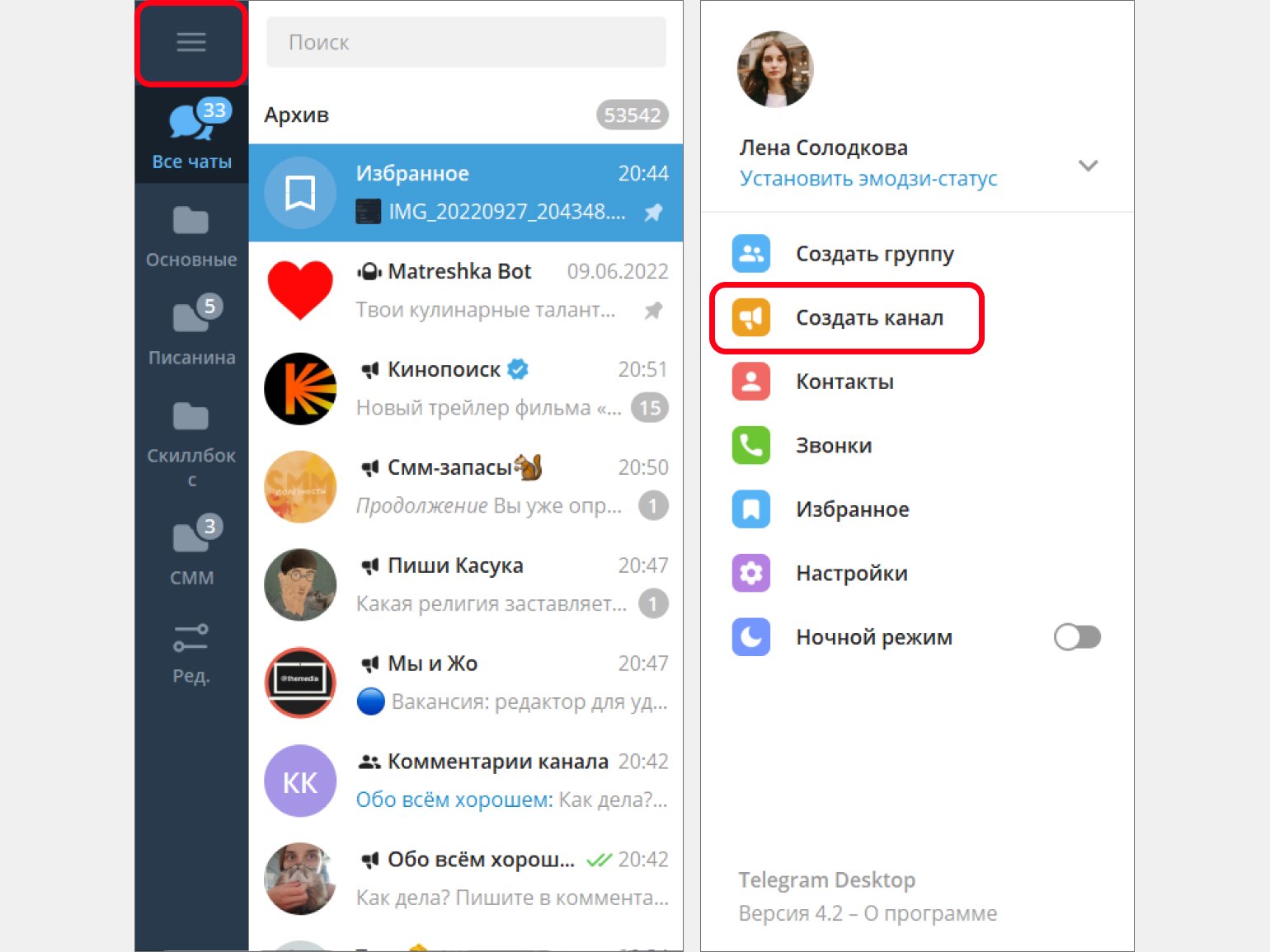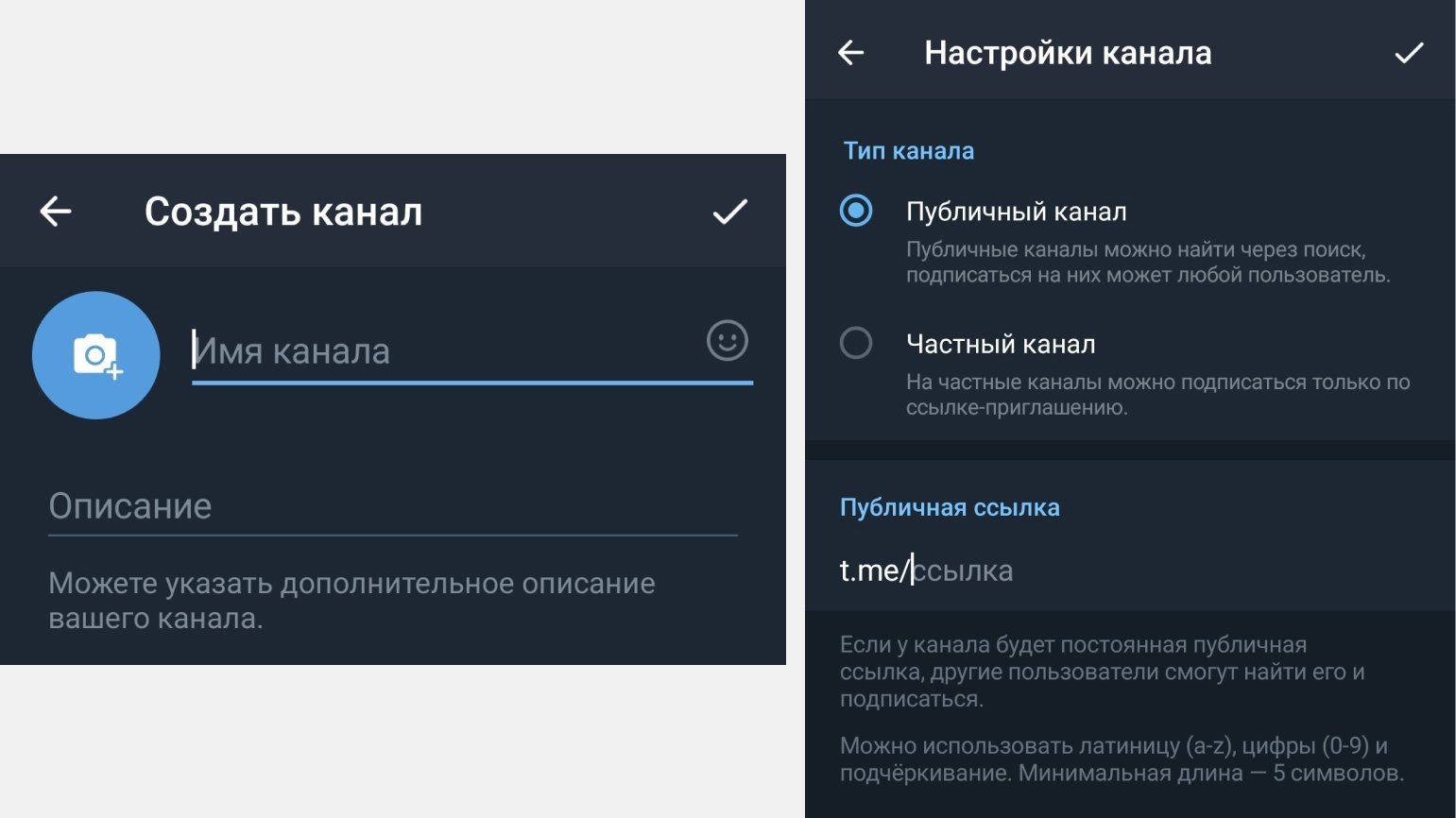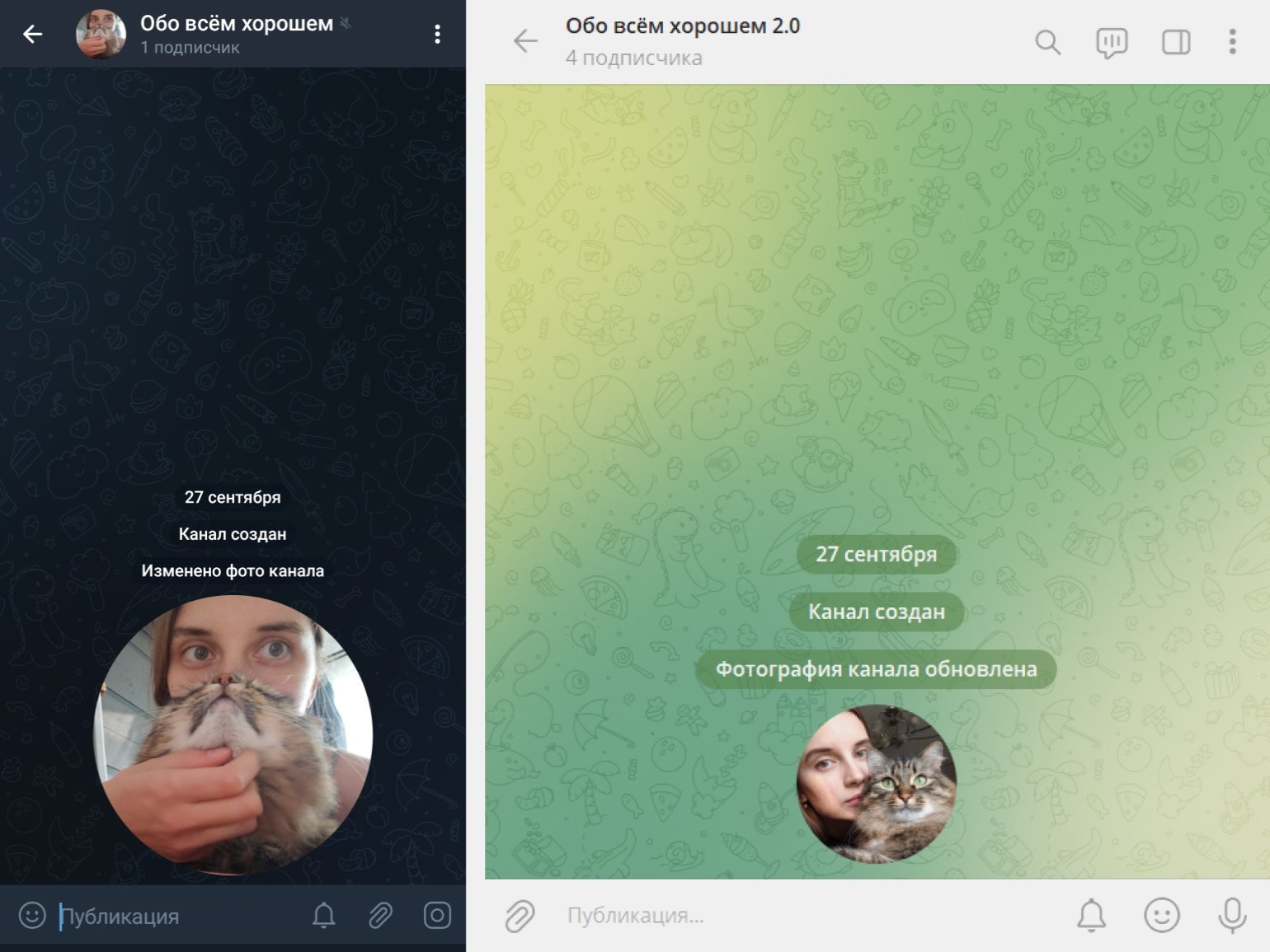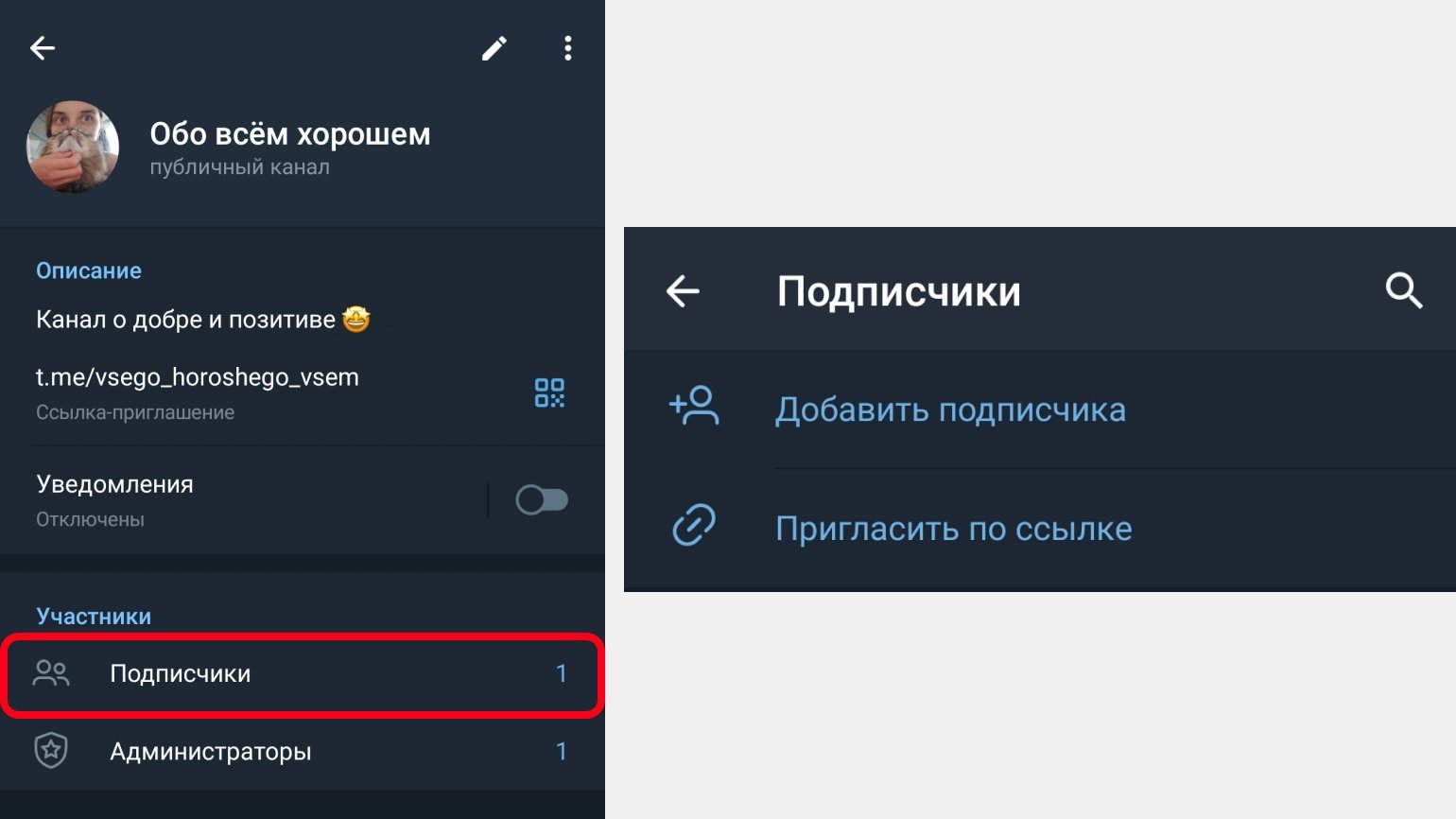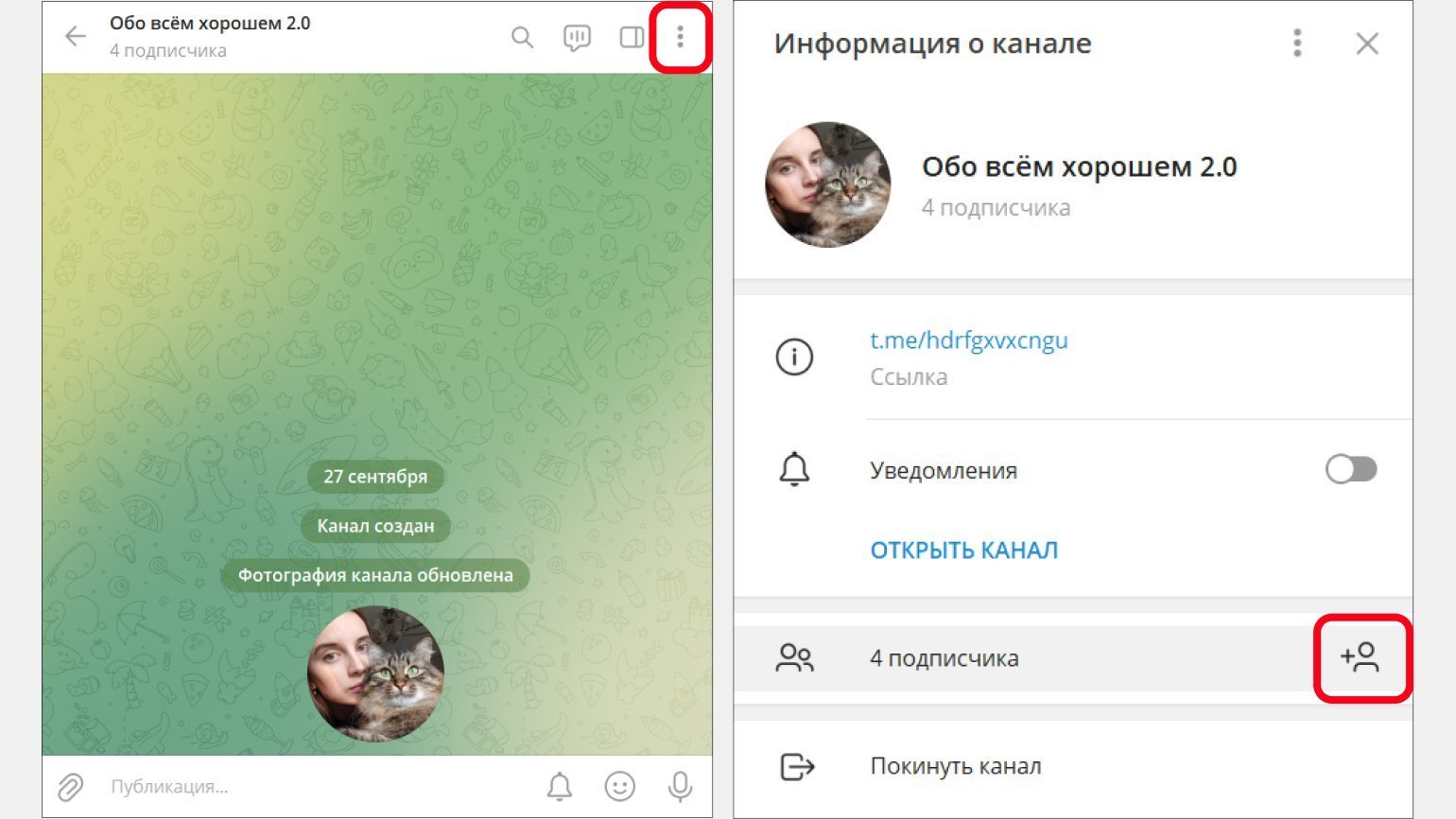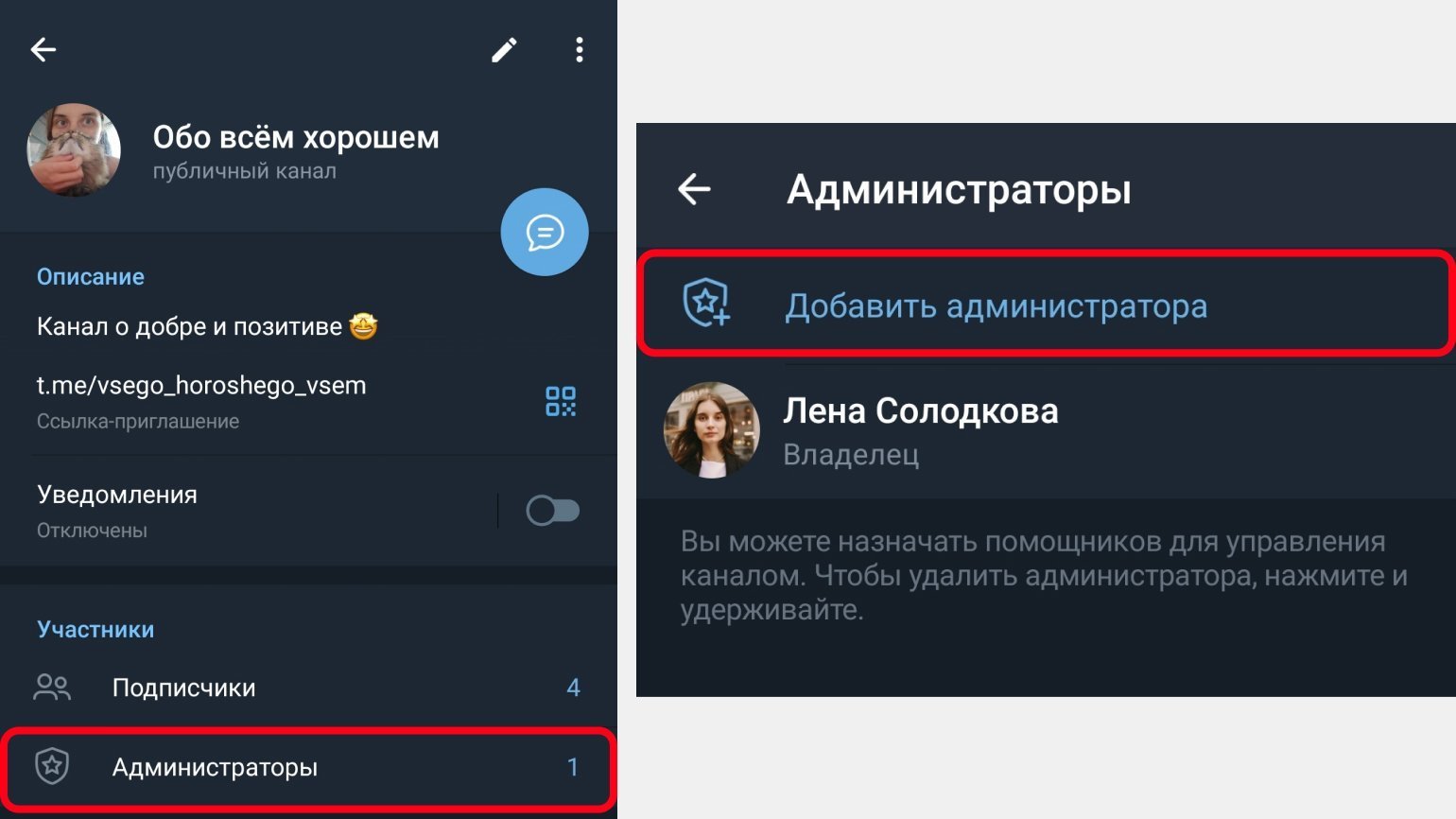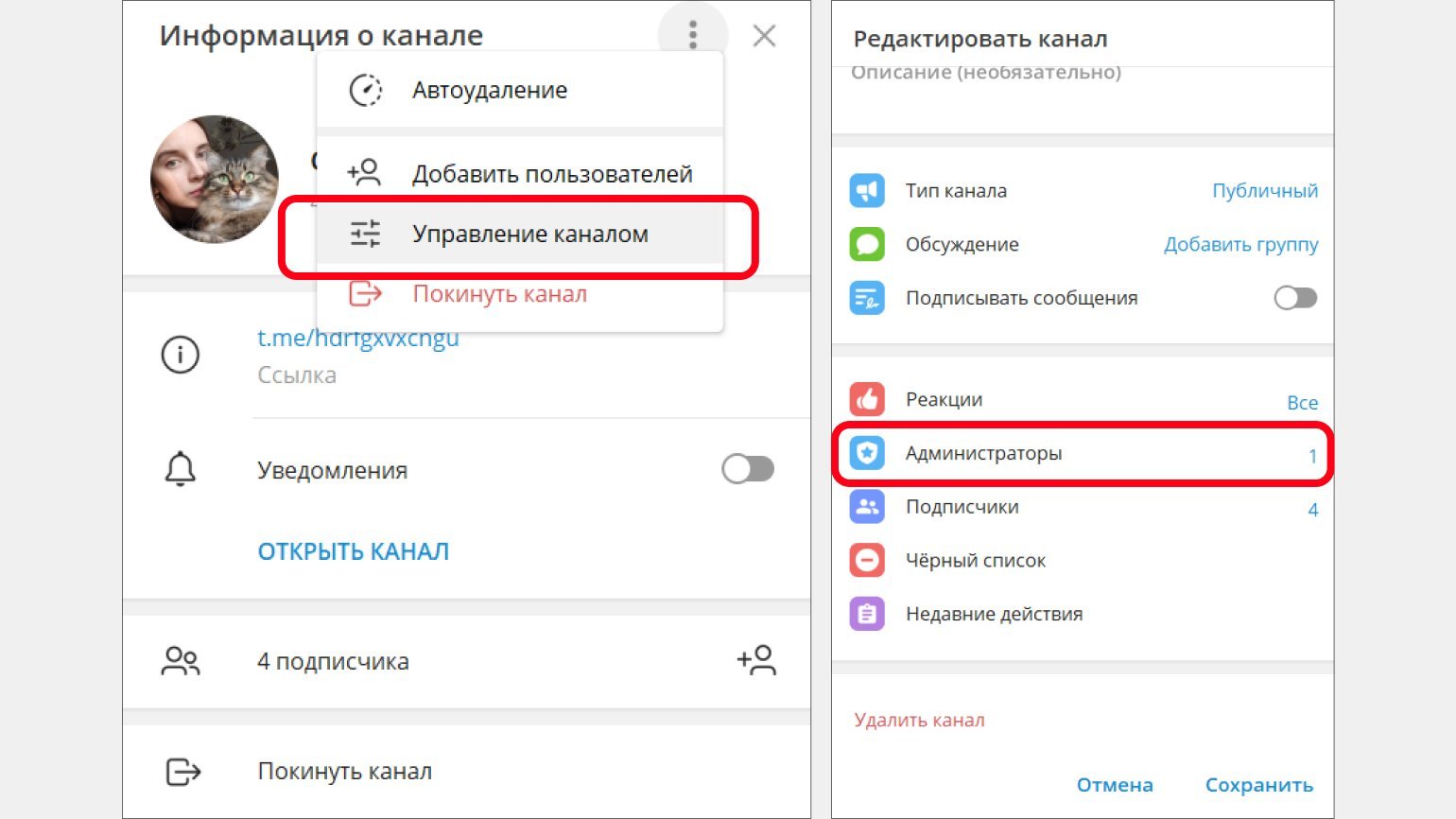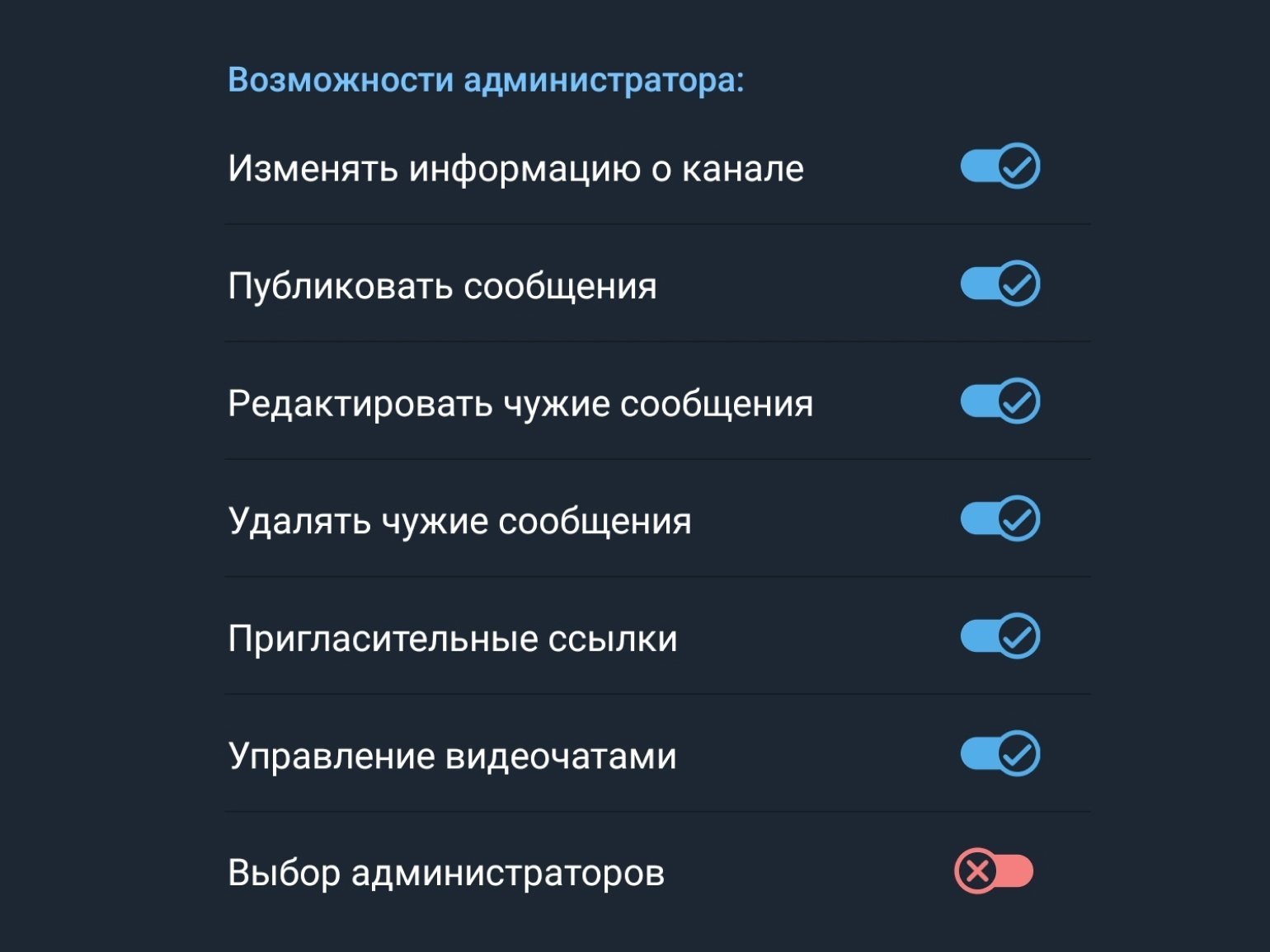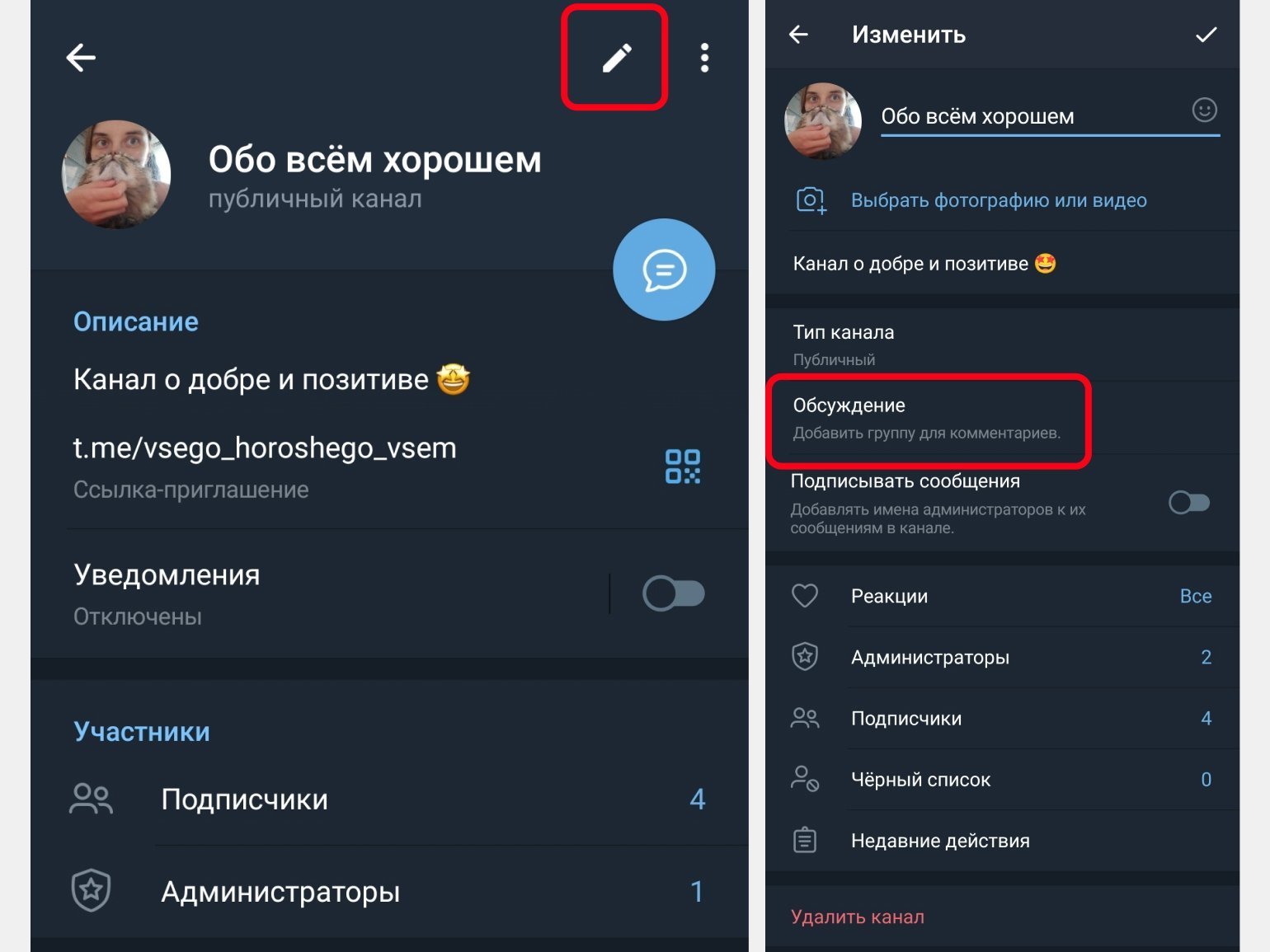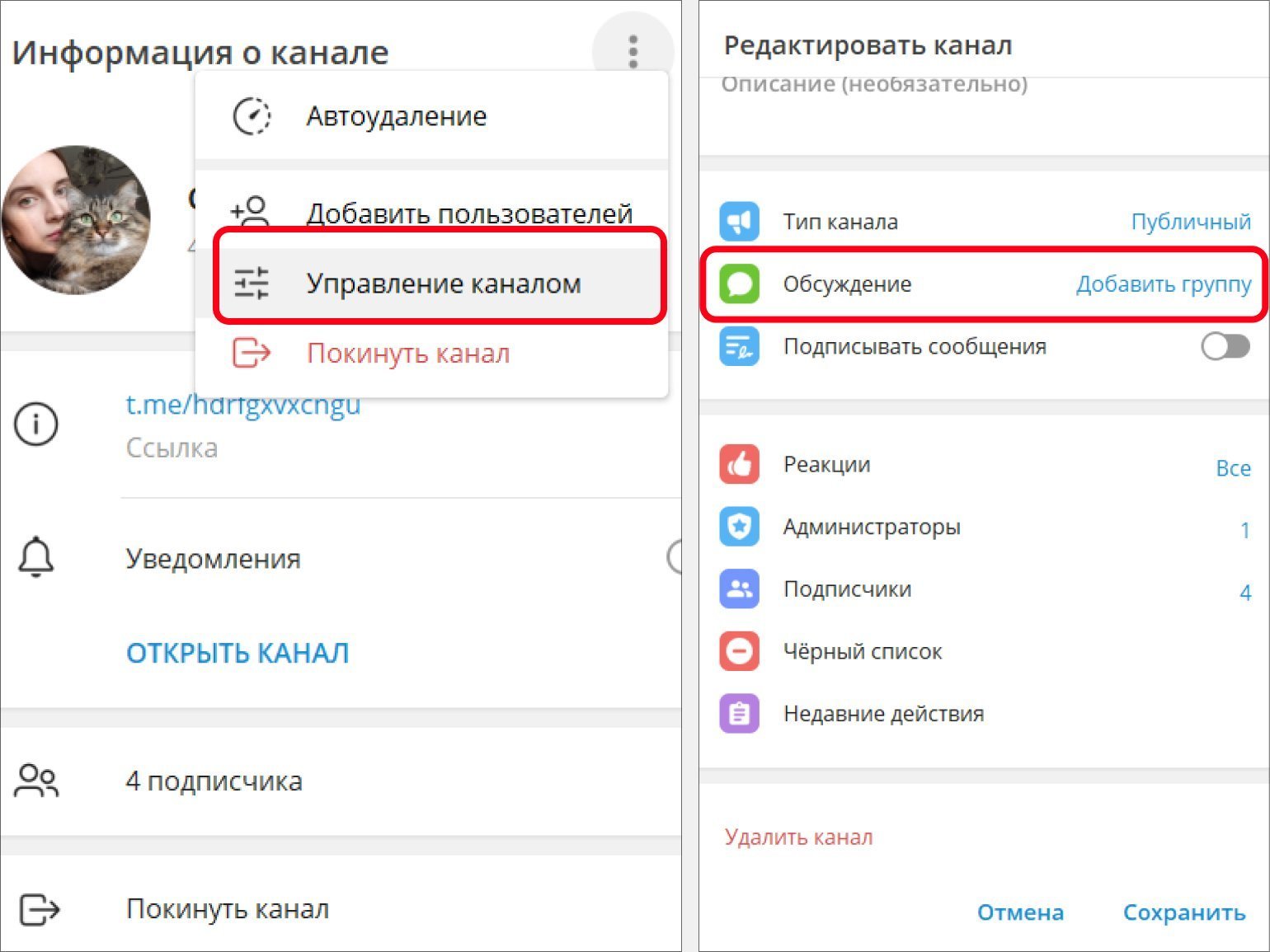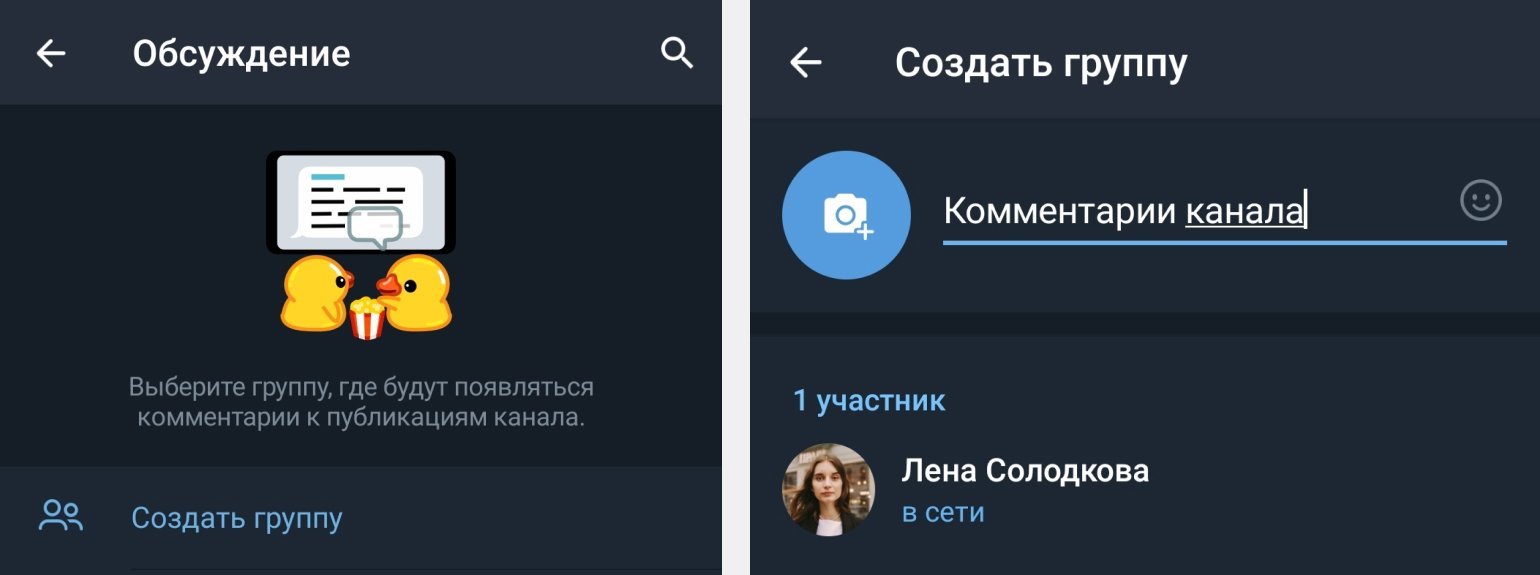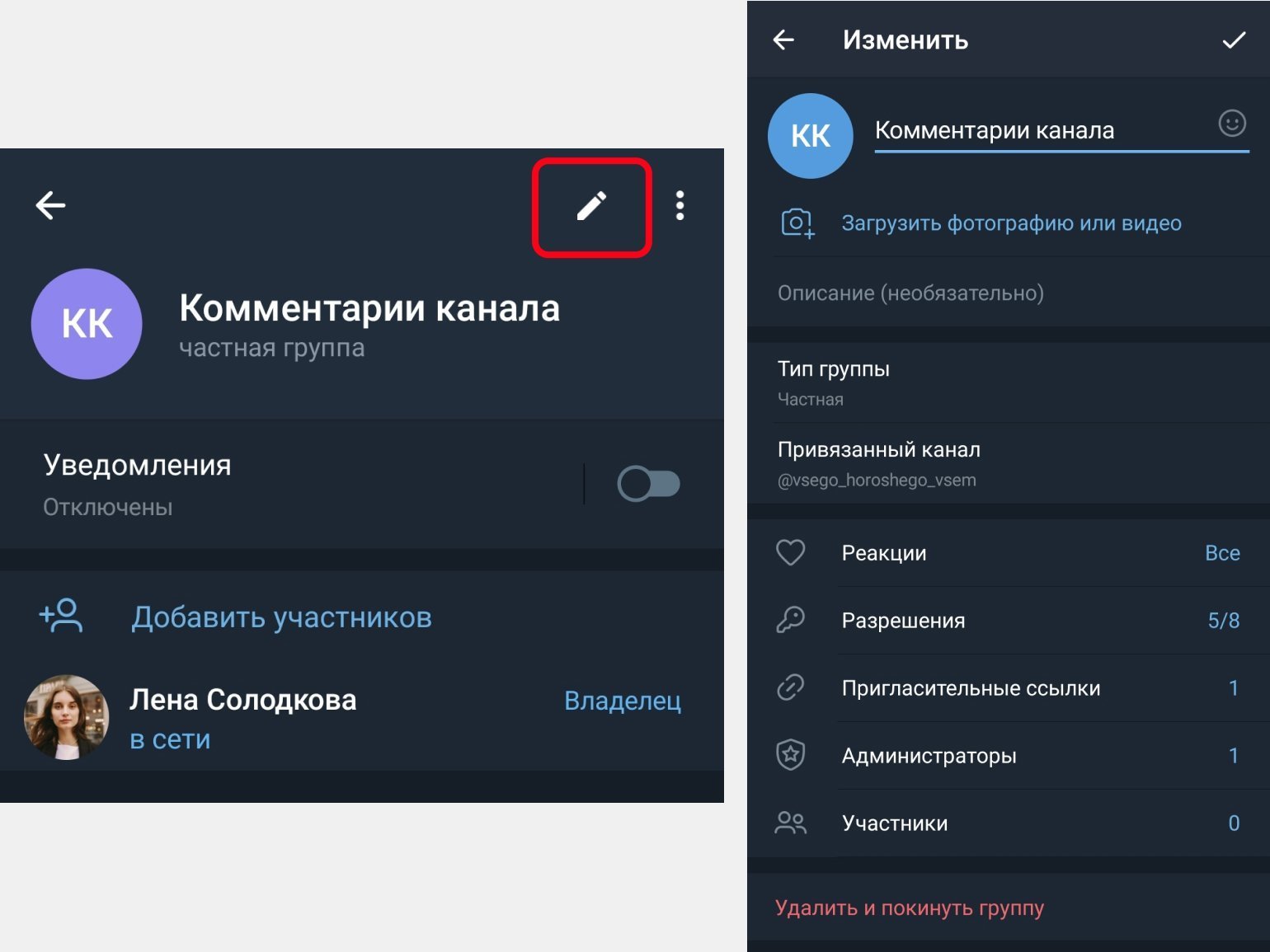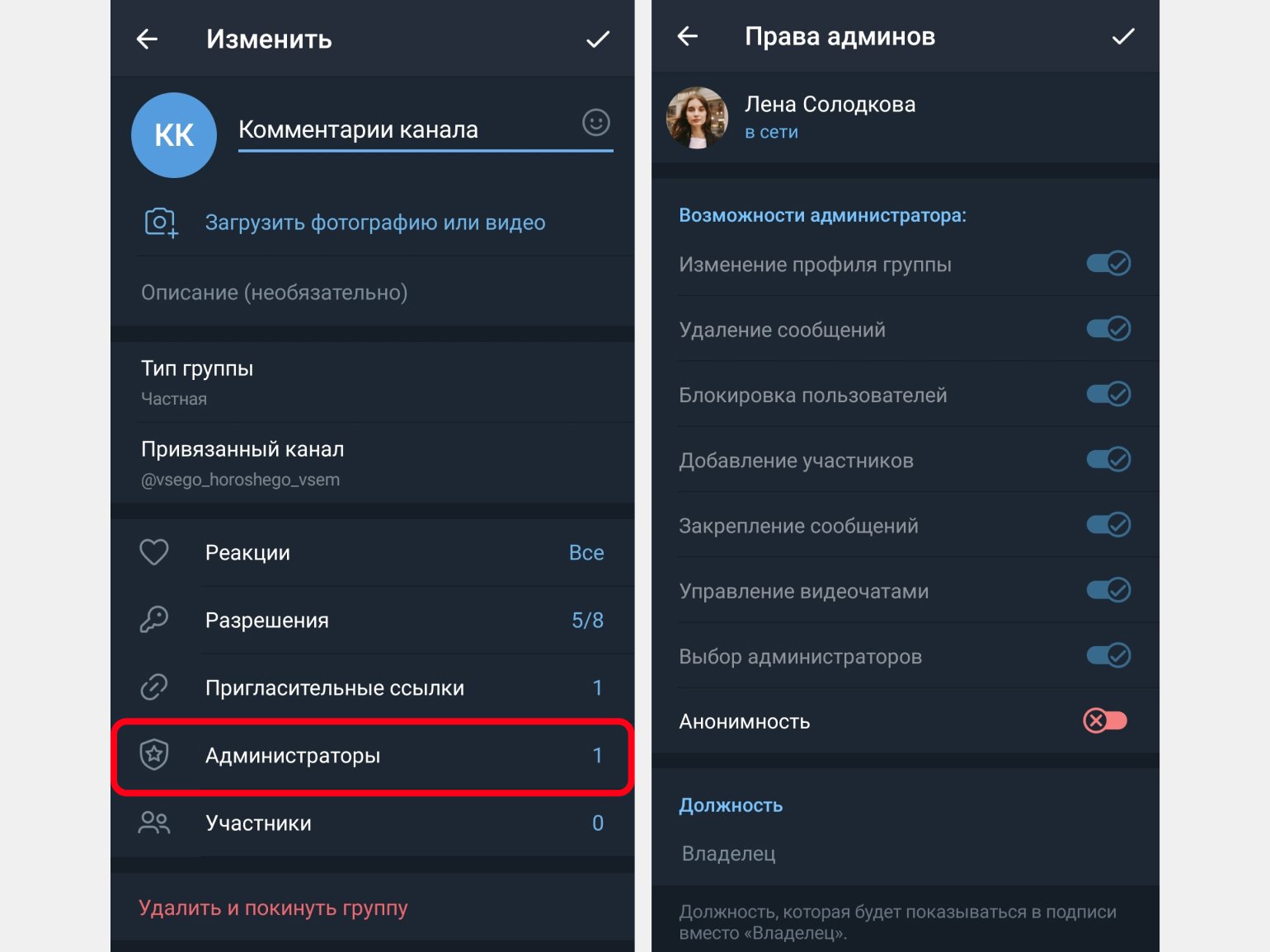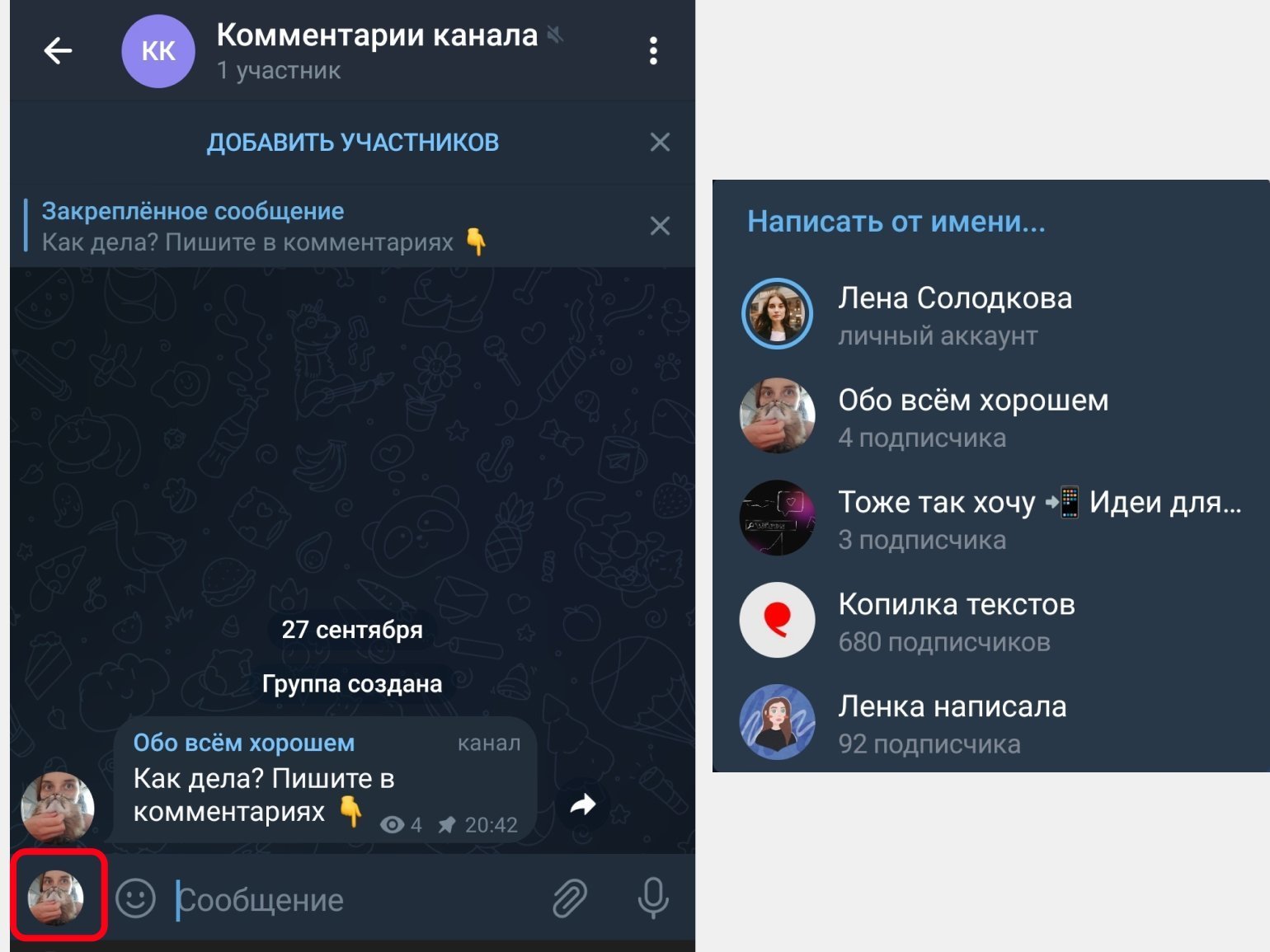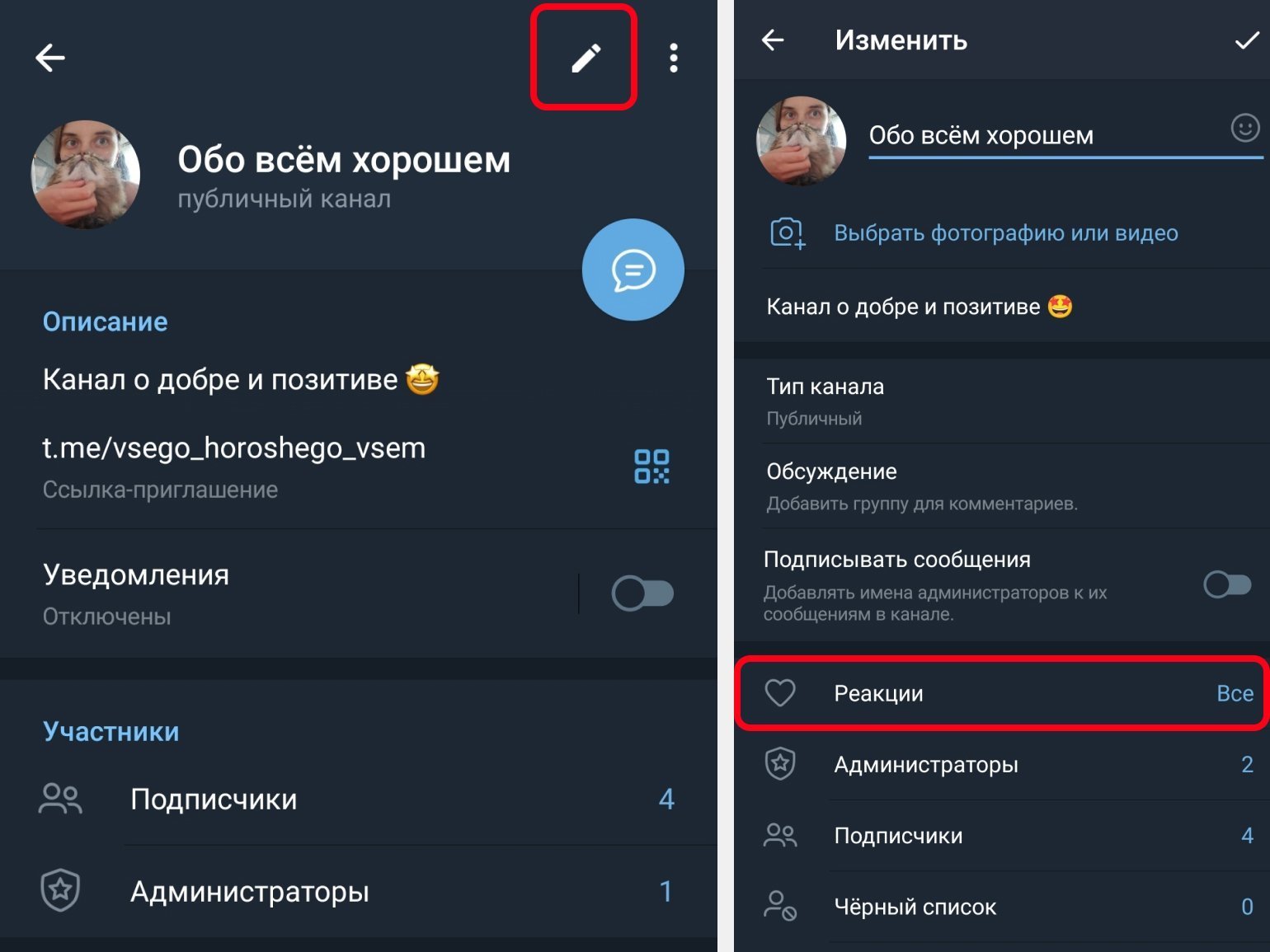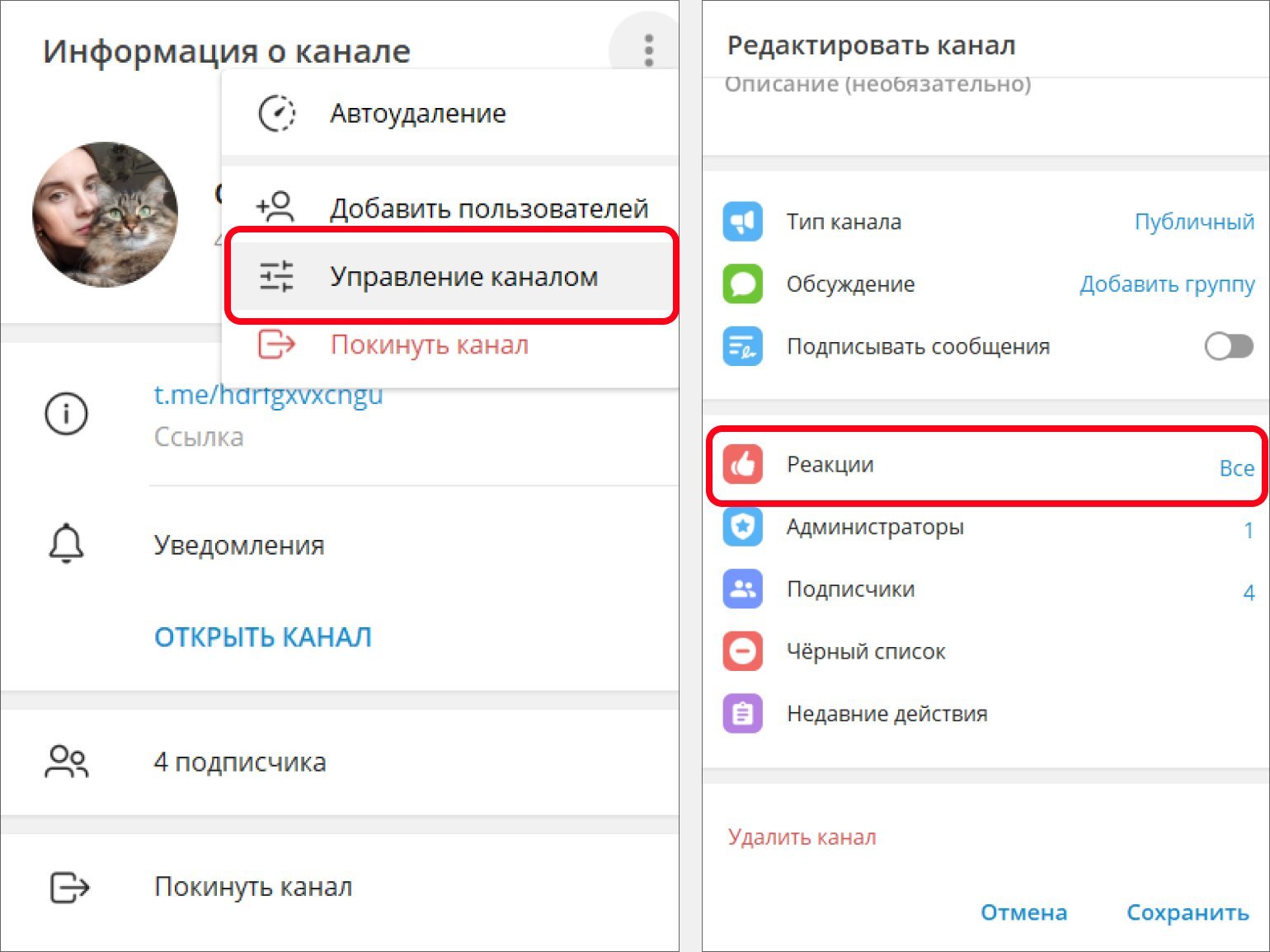{«id»:14112,»url»:»\/distributions\/14112\/click?bit=1&hash=da459ea395fab03c833e90f114e2c17e5c4a23622d1bbfb3f877c9b3523ef92d»,»title»:»\u041d\u0430 \u0437\u0434\u043e\u0440\u043e\u0432\u043e\u043c \u0441\u0435\u0440\u0432\u0435\u0440\u0435 \u0437\u0434\u043e\u0440\u043e\u0432\u044b\u0439 \u0441\u0430\u0439\u0442 \u2014 \u043a\u0430\u043a \u044d\u0442\u043e\u0433\u043e \u0434\u043e\u0441\u0442\u0438\u0447\u044c?»,»buttonText»:»\u0423\u0437\u043d\u0430\u0442\u044c»,»imageUuid»:»6f565735-7674-508d-ad19-edd0f440bb06″}
С 14 марта 2022 Роскомнадзор начал блокировать Инстаграм. В связи с этим блогеры, продавцы, предприниматели и другие пользовали стали переходить в Телеграм и создавать там каналы. Если вы тоже решили открыть свой канал и делаете это впервые, то я подготовил эту инструкцию для вас. В ней я проведу по шагам и расскажу о нюансах создания канала в Telegram.
Эта статья для новичков. В частности для тех, кто впервые установил себе Телеграм на телефон. Если вы – уверенный пользователь Telegram и у вас уже есть опыт в продвижении каналов – поделитесь своими лайфхаками в комментариях. Будет полезно.
Как создать Telegram-канал на айфоне?
- В нижней части экрана переходим в раздел «Чаты».
- Сверху справа нажимаем на иконку с карандашом.
- Выбираем пункт «Создать канал».
- Вводим название канала, описание и выбираем фото. Нажимаем справа сверху «Далее».
- Выбираем тип канала: публичный или частный. Если выбрали публичный, то вводим ссылку, по которой можно будет попасть в ваш канал. После нажимаем справа сверху «Далее».
- Откроется окно с вашей записной книжкой. Тут вы можете выбрать пользователей, которые сразу станут вашими подписчиками. Если пока не уверены – можете пропустить. Нажимаем справа сверху «Далее».
- Все. Канал создан. Вы можете его отредактировать, нажав по его названию вверху экрана, а затем «Изм.».
Как создать Telegram-канал на андроид?
- Нажимаем на иконку карандаша в правой нижней части экрана.
- Выбираем «Создать канал».
- Вводим название канала, описание и выбираем фото. Нажимаем на стрелку вправо.
- Выбираем тип канала: публичный или частный. Если выбрали публичный, то вводим ссылку, по которой можно будет попасть в ваш канал. После нажимаем стрелку вправо.
- Откроется окно с вашими контактам. Тут вы можете выбрать пользователей, которые сразу станут вашими подписчиками. Если пока не уверены – можете пропустить. Нажимаем слева сверху на стрелку влево.
- Все. Канал создан. Вы можете его отредактировать, нажав по его названию.
Как создать Telegram-канал на компьютере?
- В левом верхнем углу нажимаем на иконку с тремя полосками.
- Выбираем «Создать канал».
- Вводим название канала, описание и выбираем фото. Нажимаем «Создать».
- Выбираем тип канала: публичный или частный. Если выбрали публичный, то вводим ссылку, по которой можно будет попасть в ваш канал. Нажимаем «Сохранить».
- Откроется окно с вашими контактам. Тут вы можете выбрать пользователей, которые сразу станут вашими подписчиками. Если пока не уверены – можете пропустить. Нажимаем «Пропустить».
- Все. Канал создан. Вы можете его отредактировать, нажав по его названию.
В чем «фишка» Telegram-каналов?
- Уведомления. В первый час после публикации, примерно треть аудитории увидит ваш пост. Подписчики всегда будут в курсе ваших новостей и предложений. Эту особенность можно отлично использовать в продажах.
- Ваши подписчики скрыты от других. Просмотреть список подписчиков может только админ или владелец канала. Никто, кроме вас, не сможет проанализировать вашу аудиторию. Поэтому конкуренты не смогут работать с вашими клиентами и предлагать свой продукт.
- Боты. С помощью ботов можно расширять функциональность канала. Например, запланировать выход публикации, добавить кнопки к постам или сделать доступ к каналу платным. Также есть боты, которые могут мотивировать людей подписаться на канал, предоставляя полезные материалы за подписку.
Виды Телеграм-каналов
Каналы в Телеграм бывают публичные (открытые) и частные (закрытые). Публичный канал можно найти в поиске. Вступить в такой канал сможет любой. А вот в частный канал можно вступить только по пригласительной ссылке. Учитывайте этот момент, если хотите, чтобы канал видели все.
Оформление канала
Название. Оно должно быть кратким и отражать суть вашего контента. Выбирая название, подумайте, как люди могут искать информацию по теме вашего канала. Например: книги по бизнесу, заработок в сети, инвестиции в недвижимость.
Ссылка. Для открытого канала нужно придумать ссылку. С ее помощью люди смогут делиться вашим каналом. Это что-то вроде никнейма. Например, anstrekalov_channel превратится в https://t.me/anstrekalov_channel. Как вариант, можно продублировать название вашего канала латинскими буквами.
Описание. Буквально 2-3 предложения, в которых будет описана польза для вашего читателя. Если не знаете, что написать, то попробуйте через поиск и каталоги каналов найти конкурентов. Посмотрите, как это делают другие и придумайте свой вариант.
Аватар. Сделайте изображение канала максимально узнаваемым и привлекающим внимание. По возможности, аватар тоже должен отражать тематику вашего канала. Это может быть фото основного продукта или портрет, если вы ведете личный блог. Учтите, что изображение имеет круглую форму. Поэтому самое важное должно вписываться в кружок.
Что делать дальше?
Итак, картинку вы загрузили, описание придумали, друзей из записной книжки добавили – канал готов. Теперь нужно начать писать посты и привлекать новых подписчиков.
Поделитесь ссылкой на ваш канал в соцсетях. А если ссылок несколько, можете объединить их в один кликбар. Так по одной ссылке в профиле человек сможет найти все ваши рейсурсы: телеграм-канал, сайт, воцап, тикток и т. д.
P.S. Поддержите статью лайком 👍 Не стесняйтесь задавать вопросы в комментариях, если у вас что-то не получилось. Я с радостью помогу.
Статья ориентирована в первую очередь на новичков и SMM-щиков, которые не работали с мессенджером. Расскажем, как создавать и настраивать каналы, где искать подписчиков, что публиковать и зачем нужна статистика. Профессионалы могут поделиться личными фишками в комментариях – будем рады вас услышать.
Содержание:
- Типы телеграм-каналов
- Как сделать телеграм-канал
- Как настроить телеграм-канал
- Как найти подписчиков на канал в Телеграме
- Что публиковать в Телеграме
- Как посмотреть статистику и развивать канал дальше
- В заключение
Хотите узнать, как продвигать товары и услуги, развивать бренд и привлекать клиентов в соцсетях в 2023 году? Приходите на практический онлайн-интенсив «Шальной 2023: Как сейчас зарабатывать в SMM?».
За 3 дня вы разберетесь в инструментах продвижения, попробуете себя в профессии SMM-менеджера и узнаете, сколько можно зарабатывать, а также научитесь составлять стратегию и продвигать свой бизнес в соцсетях.
Регистрируйтесь по ссылке и примите участие бесплатно – в качестве бонуса вы получите гайд по привлечению первых клиентов в SMM и именной сертификат участника интенсива!
Типы телеграм-каналов
В Телеграме 2 типа каналов – закрытый и публичный. Вот чем они отличаются:
🔒 Закрытый канал нельзя найти, он доступен только по ссылке, а новые подписчики подают заявку на вступление.
🔓 Открытый канал можно найти в поиске, а чтобы подписаться, проходить модерацию от администратора не нужно.
Компании обычно выбирают публичный тип каналов – так проще наращивать аудиторию и развивать сообщество. Приватный тип каналов используют для клубов и публикации эксклюзивного контента, для доступа к которому нужно оплатить подписку.
Подробнее – в статье «Как сделать платный телеграм-канал и зарабатывать на подписке».
Как сделать телеграм-канал
Сделать канал в Телеграме можно с телефона или компьютера. Этапы идентичны: создать шапку, настроить тип и придумать короткую ссылку. Помните про лимиты:
- Рекомендованный размер аватарки – 640 х 640 пикселей.
- Минимальная длина ссылки – 5 символов.
- Название канала – от 5 до 32 символов, можно использовать эмодзи.
- Описание канала – до 255 символов.
Учтите, что при создании канала можно добавить людей из списка контактов на устройстве. Не рекомендуем ей пользоваться – если добавить людей, ничего не объяснив, возможен негатив. Вот как сделать лучше:
- Создайте запись для первых подписчиков, чтобы объяснить, зачем канал создан и почему вы подписали на него людей. Напишите, что все участники могут отписаться в любой момент, если им неинтересно.
- Приглашайте людей после создания канала, рассылая сообщения. Лимит на сообщения со ссылкой – не более 10 штук в день.
Читайте также: «Как разработать стратегию продвижения телеграм-канала для бизнеса».
Далее – как создать телеграм-канал с телефона и компьютера.
На айфоне
Пошаговая инструкция для устройств на iOS.
Шаг 1. Зайдите в приложение Телеграма на айфоне и нажмите на значок с блокнотом и ручкой в верхнем углу.
Шаг 2. Нажмите «Создать канал». Откроется заставка, нажмите на кнопку повторно.
Шаг 3. Оформите канал. Введите название телеграм-канала, описание и добавьте автараку. Используйте любой снимок из галереи телефона или сделайте новый. В редакторе изображений можно изменить цвет, размер, наложить фильтр и добавить текст на картинку.
Шаг 4. Настройте канал. Укажите тип, ссылку и настройте защиту от копирования, если нужно. Не рекомендуем включать ползунок «защита от копирования» для коммерческих телеграм-каналов – посты нельзя будет репостить, что может уменьшить поток новых подписчиков.
Шаг 5. Канал создан. Все готово, теперь можно выкладывать первые посты и привлекать подписчиков.
На андроиде
Пошаговая инструкция для устройств на Android.
Шаг 1. Зайдите в приложение на Андроиде и кликните по значку карандаша в левом нижнем углу.
Шаг 2. Выберите «Создать канал». Появится новое окно «Что такое канал», повторите команду.
Шаг 3. Укажите название канала, добавьте описание и фото. Помните про лимиты. Требования к описаниям и изображениям те же для андроида и компьютера.
Шаг 4. Укажите тип канала и ссылку. Публичный канал используйте для коммерческих и информационных блогов, частный – для личной информации.
Шаг 5. Канал создан. Можно сразу выложить первый пост.
На компьютере
Пошаговая инструкция для Windows, MacOS и Linux.
Шаг 1. Зайдите в приложение на компьютере. Кликните по плитке меню и выберите «Создать канал».
Шаг 2. Придумайте название и описание. Добавьте аватарку – ее можно загрузить с компьютера или сделать фото с веб-камеры.
Шаг 3. Укажите тип и сделайте ссылку. В следующем окне предложат добавить подписчиков или создать пригласительные ссылки. Используйте эти ссылки, чтобы потом отследить число вступивших подписчиков.
Шаг 4. Готово. Канал создан, можно начинать работать с контентом.
Как настроить телеграм-канал
Перед публикацией постов на созданном телеграм-канале делаем финальную настройку.
Включите комментарии
Они позволят подписчикам общаться под постами и высказываться по теме. Чтобы включить комментарии, нужно создать чат – это делается через настройки канала. После этого у вас будет отдельный чат, куда будут приходить уведомления о постах и новых комментариях. Подробнее читайте в статье «Комментарии в Телеграме: как их включить, настроить или отключить».
Как включить комментарии на канале:
- Зайдите в режим редактирования канала.
- Выберите раздел «Обсуждение».
- Создайте группу.
Добавьте быстрые реакции
Быстрые реакции в Телеграме – еще одна социальная функция, с помощью них подписчики могут оценивать контент на канале. Подключаются через настройки группы, администратор может выбрать список эмодзи для реакций, например, оставить только «огонь» и «смех».
Реакции никак не влияют на показатели контента, но позволяют оценить, насколько подписчикам интересны публикации.
Как включить быстрые реакции:
- Зайдите в окно редактирования канала.
- Выберите «Реакции».
- В новом окне включите слайдер.
Подключите автопостинг
В Телеграме есть встроенная функция отложенных постов – зажимаете кнопку отправки поста и выбираете дату и время. Функция удобная, но управлять десятком отложенных постов, особенно если каналов несколько, может быть проблематично:
- общей папки для отложенных постов нет;
- максимальное число – 100 штук;
- максимальный срок – на год вперед.
Расширить функционал помогут сервисы. Например, в SMMplanner нет лимита, а все отложенные посты для нескольких каналов отображаются списком на дашборде – контент удобнее редактировать и перемещать.
Как подключить сервис автопостинга к телеграм-каналу, объясняем здесь – «Простой способ подключить Телеграм-канал к SMMplanner».
Как привлечь подписчиков в телеграм-канал
Подписчики в мессенджере сами по себе не появятся – их нужно искать. Бесплатных методов немного, но они есть:
- Пригласить друзей и знакомых, сделал рассылку или написать приглашения лично.
- Разместить ссылки на других площадках и в соцсетях с призывом подписаться.
- Добавить ссылки на личный сайт, блог, ютуб-канал.
- Зарегистрировать в телеграм-каталогах. Способ малоэффективный, но допустимый.
Эти способы помогут собрать первые пару сотен или даже тысячу подписчиков. Накручивать и покупать ботов не рекомендуем – они ничего не дадут, кроме красивой цифры в профиле. Эффективнее привлекать подписчиков через рекламный бюджет. Его можно потратить на:
- Взаимопиар и бартер. Вариант для каналов, которые уже получили первые 500-1000 подписчиков – договариваетесь и обмениваетесь ссылками друг на друга.
- Рекламные посевы в других телеграм-каналах. Найти каналы можно с помощью каталогов и агрегаторов. О цене придется договариваться лично с каждым.
- Запуск рекламы через Telegram Ads. Прямая и официальная таргетированная реклама в мессенджере. Теперь 2 миллиона евро не нужно – объяснили, как рекламироваться, в статье «Как запустить рекламу в Telegram Ads»
Подписчиков можно привлекать сотнями, но контент решает, насколько долго они у вас задержатся.
Что публиковать в Телеграме
Разбираемся, как выбрать тематику, оптимальный размер постов и разработать контент-план.
Определитесь с тематикой канала
Телеграм-канал – это смесь блога и рассылки. Здесь есть подписчики и лента публикаций, как в блогах, но новые посты приходят как уведомления. Согласно исследованию Telegram Analytics за 2021 год, наиболее популярными тематиками были новости, развлечения, образование и политика.
Условно телеграм-каналы можно разделить на несколько видов:
- Информационные каналы. Цель – донести информацию максимально быстро. Это могут быть анонсы или новости. Большинство банков и крупных магазинов используют такой подход.
- Вовлекающие каналы. Контент на канале работает на вовлечение подписчиков – выходят полезные и развлекательные посты. Для разнообразия используют фото, видео, голосовые сообщения, карточки, опросы. На наш взгляд, большинство коммерческих и блогерских каналов в Телеграме как раз такие.
- Концептуальные каналы. Такие каналы взаимодействуют с подписчиками на другом уровне. Например, канал от лица клиента, директора, покупателя может присылать ироничные сообщения.
Полный список возможных тематик смотрите в статье «О чем вести канал в Телеграме».
Учтите основные типы контента
Основной формат – текст. Телеграм – это мессенджер, а не место для лонгридов, хоть они и возможны. Длина поста с изображением – до 1000 знаков, а без – чуть больше 4000. Текст можно форматировать и добавлять в него ссылки. Подробнее о тексте в Телеграме рассказываем в двух статьях:
- Как писать посты для Телеграма
- Размер поста в Телеграм (не) имеет значение
Изображения и видео. Помогают разнообразить ленту. Картинки и видео могут публиковаться отдельно или вместе с текстом. Небольшие видео проигрываются автоматически – их можно использовать как обложки к постам.
Кроме текста в Телеграме есть уникальные форматы контента – аудиосообщения и видеокруги. Первые можно использовать как аналог микроподкаста, вторые – для публикации роликов в формате сторис.
Подробнее о фишках, которые помогут выделить канал на фоне конкурентов узнаете в статье «12 идей контента для Телеграма, которые еще не успели скопировать все»
Составьте план публикаций
Контент-план – это заранее составленный список тем или готовых постов, которые будут выходить на телеграм-канале. Это может быть как список в гугл-таблицах, так и посты в «отложке». Контент-план позволяет поддерживать периодичность выхода контента и подойдет в первую очередь не новостным каналам. Подробнее о том, как находить темы для публикаций, читайте в статье «Контент для Телеграма: о чем писать, где искать темы и авторов», а наш телеграм-бот «Геннадий» поможет с идеями постов.
Как смотреть статистику в Телеграме и развивать канал дальше
Статистика на телеграм-канале открывается после появления сотни подписчиков. В ней можно смотреть:
- как растет аудитория канала;
- сколько человек отключили уведомления;
- какими постами чаще делились в личных сообщениях;
- откуда были просмотры контента.
Подробнее читайте в отдельной статье про статистику в Телеграме.
Регулярно просматривайте статистику, чтобы понять, как аудитория реагирует на контент. Статья «Как правильно вести телеграм-канал: создание, продвижение, аналитика» поможет разобраться с дальнейшим развитием канала.
В заключение
Сделать канал в Телеграме не так сложно, как вести дальше – регулярно выпускать посты, привлекать новую аудиторию и отслеживать статистику. С другой стороны, у мессенджера в 2022 году нет альтернатив – мгновенную доставку контента до аудитории и прямое общение с подписчиками не может обеспечить ни одна соцсеть.
Финальный совет будет таким: классному контенту – классную аудиторию. Не забывайте про дистрибуцию постов и привлечение нового трафика. Тогда канал будет развиваться и приносить трафик на сайт, продажи или деньги за рекламу.
Содержание
После блокировки зарубежных социальных сетей блогеры и компании активно мигрируют на отечественные площадки. Одна из наиболее популярных платформ на сегодня — «Телеграм». Достаточно вспомнить, как после объявления о закрытии Instagram* (*продукт компании Meta, которая признана экстремистской организацией в России) пользователи массово оставляли в сторис ссылки на свои телеграм-каналы, чтобы понять, насколько эта площадка востребована среди россиян. Несмотря на то, что Telegram — мессенджер, его возможности позволяют вести блог и даже продвигать бизнес.
Рассказываем, как создать Telegram-канал и публиковать в нем контент.
Что такое Telegram-канал
В Telegram есть 2 формата сообщества: группа и канал. Последний — это аналог блога с неограниченным количеством подписчиков и правом публикации контента только от лица администраторов.
В группе же могут состоять до 200 тысяч человек, а размещать контент имеет право каждый участник.
Как его создать
Алгоритмы создания канала в разных операционных системах похожи, но есть незначительные различия.
На iOS. Порядок создания канала на платформе iOS:
- Откройте мессенджер и кликните на иконку чата внизу экрана.
- В правом верхнем меню нажмите на кнопку в виде карандаша.
- Выберите опцию «Создать канал». Откроется окно для заполнения информации о вашем сообществе.
- Введите название и описание в соответствующие поля, выберите фото — оно будет отображаться рядом с названием канала. Кликните на «Далее».
- В следующем окне выберите тип канала: публичный (открытый) или частный (закрытый). Для публичной страницы добавьте ссылку, по которой пользователи смогут перейти в ваш канал. Вы можете продублировать его название на латинице, и программа автоматически сгенерирует адрес. Например, имя test_channel1 примет вид https://t.me/test_channel1. Кликните на «Далее».
- В новом окне появятся ваши контакты. Выберите тех, кого вы хотите видеть в числе подписчиков. Пропустите этот шаг, если не хотите добавлять пользователей сразу. Нажмите на «Далее».
В результате вы получите новый канал, в котором сразу сможете публиковать записи. Если нужно отредактировать его, кликните на название канала в верхней части экрана, а затем — на «Изм».
На Android. Следуйте алгоритму:
- Зайдите в мессенджер и кликните на значок синего карандаша справа внизу.
- Выберите пункт «Создать канал» и подтвердите действие в следующем окне.
- В открывшемся окне добавьте имя канала, описание и фото. Нажмите на галочку справа вверху.
- Выберите тип канала, для публичного добавьте ссылку таким же образом, как и в случае с iOS. Завершите этап, кликнув на галочку.
- Добавьте подписчиков из своих контактов или пропустите этот шаг, нажав на синюю стрелку справа внизу.
Канал готов. Чтобы скорректировать информацию, кликните на его название в верхней части экрана, а затем — на иконку карандаша в верхней панели.
На Windows. Интерфейс десктопной версии отличается от мобильной. Последовательность шагов:
- Откройте «Телеграм» и кликните на иконку с тремя горизонтальными линиями в левом верхнем углу.
- В появившемся меню выберите пункт «Создать канал».
- Откроется всплывающее окно, в которое нужно ввести название и описание канала. Заполните поля и кликните на «Создать». Канал сразу отобразится в списке ваших чатов.
- Одновременно с появлением канала в чатах откроется окно, в котором нужно указать его тип. Выберите нужный вариант и введите ссылку при необходимости.
- Добавьте подписчиков из открывшегося списка или пропустите это действие.
Как только вы пройдете все шаги, откроется окно вашего канала. Добавляйте контент и приглашайте подписчиков.
Функциональные особенности
У телеграм-каналов — простой набор функций, которыми легко управлять. Основные особенности:
- Инструменты редактирования. К каналу можно привязать группу, в которую пользователи будут переходить для обсуждения публикаций. Есть возможность настроить комментирование и реакции на посты, добавить несколько администраторов, управлять черным списком. Также создатель канала может в любой момент изменить его оформление.
- Форматы. Основной способ коммуникации с аудиторией — постинг текстовых материалов. Также вы можете проводить прямые эфиры, выкладывать фото, видео и голосовые записи.
- Интерактив. Подписчики могут общаться в комментариях, участвовать в опросах и голосованиях.
- Уведомления. По умолчанию система присылает уведомления подписчикам сразу после публикации новой записи. Оповещения можно отключить.
- Боты. Расширяют функциональность канала. Например, с их помощью можно сделать подписку на канал платной или запланировать публикацию заранее.
- Анонимность. Гости и участники канала не могут посмотреть список ваших подписчиков. В данных канала отображается только их количество.
- Статистика. Вы можете узнать число участников сообщества и просмотров записей — статистика доступна в разделе настроек, если у канала более 1 000 подписчиков. Это далеко не исчерпывающие данные, чтобы на их основе полноценно развивать сообщество, но они помогут понять, какой контент наиболее привлекателен для вашей аудитории. Для более подробной статистики используйте ботов и специализированные сервисы.
Отследить статистику эффективности ваших рекламных кампаний поможет Сквозная аналитика Calltouch. Сервис подсчитает количество переходов на ваш сайт, лидов и сделок, вычислит сумму прибыли и ROI по каждому каналу продвижения и выведет информацию в наглядный отчет. Вы узнаете, какая реклама оправдывает вложения, и скорректируете маркетинговый бюджет.
Сквозная аналитика Calltouch
- Анализируйте воронку продаж от показов до денег в кассе
- Автоматический сбор данных, удобные отчеты и бесплатные интеграции
Узнать подробнее
Публичные и частные каналы
По типу доступа каналы в Telegram бывают:
- Публичные. Отображаются в поиске и доступны для просмотра контента и подписки любому пользователю мессенджера. Для таких каналов система генерирует короткие ссылки, а их владельцы заинтересованы в росте ресурса и получении дохода с его помощью.
- Приватные. Не видны в общем поиске, вход возможен только по ссылке-приглашению. Адрес канала — длинный, человекопонятного идентификатора нет — он содержит сгенерированные программой символы, например https://t.me/+5B3GGAEaLZA1MTYy. Такие каналы используют для публикации эксклюзивного контента или для тестирования новых проектов.
Как оформить канал
Вот несколько рекомендаций, как создать привлекательное и гармоничное оформление канала в «Телеграме»:
- Составьте краткое и информативное название. Постарайтесь, чтобы оно было запоминающимся и отражало суть вашего контента. Используйте латинские и кириллические символы, эмодзи и знаки препинания.
- Лаконично расскажите о канале в описании. С первых строк пользователи должны понять, чем будет полезен контент для них. Добавьте смайл, ссылку на ваш сайт и несколько основных хештегов.
- Выберите узнаваемый аватар. Если вы ведете канал компании, используйте ее логотип, маскот или изображение в цветах брендбука. Выбирайте картинку в высоком разрешении и без лишних элементов — помните, что программа обрежет ее до формы круга.
Как постить
Посты создают так же, как и сообщения в чатах. Достаточно набрать текст в поле ввода, прикрепить изображение и нажать на значок отправки. Длина поста без медиафайлов не должна превышать 4 096 знаков — в противном случае текст будет опубликован в нескольких идущих подряд постах.
Используйте абзацы, эмодзи и хештеги, чтобы маркировать части вашего текста. Обозначьте заголовки и основные положения разными шрифтами. Для этого:
- Выделите нужный фрагмент текста.
- Кликните по нему правой кнопкой (или тапните по экрану смартфона).
- Наведите курсор на раздел «Форматирование» и выберите один из вариантов шрифта.
Если вы сопровождаете публикацию картинками или видео, объем текста не должен превышать 1 024 знака. К одному посту можно прикреплять не более 10 медиафайлов. Добавьте к тексту визуал по алгоритму:
- Кликните на значок скрепки рядом с полем ввода текста.
- Выберите нужные файлы из галереи.
- Нажмите на иконку публикации.
Если вы публикуете пост со смартфона, сначала выберите медиафайлы, а затем введите текст.
Как настроить отложенную отправку постов
Вы можете отправить пост в любое выбранное время. Для этого включите функцию отложенной публикации:
- Создайте и оформите пост.
- Кликните правой кнопкой мыши на значок отправки на ПК или зажмите и удерживайте его на смартфоне.
- Выберите опцию «Отправить позже».
- В открывшемся окне укажите время и дату публикации и нажмите на «Запланировать».
В «отложку» можно поместить до 100 публикаций. Максимальное время ожидания 365 дней.
На втором шаге вы также можете настроить бесшумную отправку постов, например для ночных публикаций. Подписчикам не придет пуш-уведомление, но они смогут посмотреть новую публикацию, открыв канал.
Дополнительные опции «Телеграма» позволяют позаботиться о комфорте подписчиков. А чтобы оптимизировать коммуникации с клиентами, установите на ваш сайт Виджеты Calltouch. Во всплывающем окне или в форме обратной связи пользователи смогут оставить контактную информацию или запрос на обслуживание. Программа обработает данные и передаст их в ваш контакт-центр, а операторы позвонят клиентам в удобное для них время. Вы не упустите ни одной заявки и увеличите продажи.
Виджеты Calltouch
- Увеличьте конверсию сайта на 30%
- Обратный звонок, промо-лендинги, формы захвата, мультикнопка, автопрозвон форм
Узнать подробнее
Заключение
- Телеграм-канал подходит для ведения основного или дополнительного блога компании или обычного пользователя.
- Каналы бывают публичными и частными. На открытое сообщество может подписаться любой пользователь, на закрытое — только обладатель ссылки-приглашения.
- Создать Telegram-канал можно в несколько кликов как в мобильной, так и в десктопной версиях приложения. Достаточно ввести название и описание, выбрать фото и пригласить пользователей.
- Контент в телеграм-канале публикуют так же, как и в обычном чате мессенджера. Можно настроить отложенную и бесшумную отправку постов.
Лучшие маркетинговые практики — каждый месяц в дайджесте Calltouch
Подписывайтесь сейчас и получите 13 чек-листов маркетолога
Нажимая на кнопку «Подписаться», вы даёте своё согласие на обработку персональных данных и получение рекламной информации о продуктах, услугах посредством звонков и рассылок по предоставленным каналам связи.
У вас интересный материал?
Опубликуйте статью в нашем блоге
Опубликовать статью
Отправьте статью себе на почту
Как создать канал в Телеграме: пошаговая инструкция для новичков
Перед вами план создания канала в Телеграме. Разбираем, как оформить канал, подключить комментарии и привлечь подписчиков

Анна Поповичук
Руководитель дистрибуции в Бизнес-секретах
Поделиться
Перед вами план создания канала в Телеграме. Разбираем, как оформить канал, подключить комментарии и привлечь подписчиков

Анна Поповичук
Руководитель дистрибуции в Бизнес-секретах
Поделиться
В Телеграме можно общаться с коллегами и клиентами, автоматизировать бизнес-процессы и продвигать бизнес. Для этого в мессенджере есть разные инструменты: чаты, каналы, боты. Обо всем этом мы написали отдельную статью. А здесь — рассказываем только о том, как создать канал в Телеграме.
В этой статье мы исходим из того, что вы уже придумали концепцию: понимаете, о чем будете писать, кто будет это читать, что вы получите и в какие сроки.
Сначала нужно открыть приложение «Телеграм» на смартфоне или десктопе и перейти к созданию канала. На разных операционных системах кнопка создания канала будет в разных местах.
Дальше будем рассказывать, как создать канал в Телеграме на примере смартфона на Андроиде, но на других операционных системах все будет так же.
После того как нажали «Создать канал», нужно:
- придумать название;
- составить описание канала;
- добавить аватарку;
- выбрать тип канала;
- придумать никнейм.
Придумать название. Название, описание и аватар канала добавляют на одном экране.
Есть два варианта для названия — попроще и посложнее.
Простой — назвать канал вашей фамилией. У такого варианта есть плюсы и минусы.
Второй вариант — придумать тематическое название. Например, предприниматель, который обучает работе на Ozon, назвал свой канал «Номер один на Ozon».
Для таких названий есть три критерия: короткое, уникальное и помогает увидеть ценность в канале.
Почему длинное название делать не стоит:
- чем больше слов — тем сложнее запомнить название. Сравните: «Продавец с Озона» и «Лучше секса только деньги»;
- долго печатать и произносить в переписке или в разговоре;
- непонятно, как склонять: «Хочешь прикол? В „Лучше секса только деньги“… деньгах… в ЛСТД, короче, такой пост вышел. Щас упадешь»;
- полностью не видно, когда открываешь список телеграм-каналов. Например, в нашем случае будет видно «Лучше секса только…».
Второй критерий — уникальность. Представим ситуацию: предприниматель Коля заводит канал «Бизнес-секреты», не обращая внимания на то, что канал с таким названием уже есть. Ничего хорошего в этом решении нет:
- чужое название может быть зарегистрировано как товарный знак. Тогда Коля нарушает права владельца и может попасть на штраф, если на него подадут в суд;
- некоторые люди решат, что Коля наживается на чужом бренде;
- другие люди просто не запомнят канал Коли, потому что в их голове отложилось, что «Бизнес-секреты» — это медиа Тинькофф для бизнеса.
Чтобы придумать уникальное название, посмотрите, какие каналы в Телеграме на вашу тематику уже есть. Например, можно посмотреть в каталоге tgstat.ru.
Третий критерий — ценность для аудитории. Из названия должно быть понятно, о чем канал и почему стоит подписаться, иначе аудитория может обходить его стороной.
Бывают ситуации, когда в названии есть лишние символы или слова. Их можно убрать без потери смысла.
Канал Ильи Бирмана → Илья Бирман. Спасибо, мы уже сообразили, что это канал.
Сысоев FM → Сысоев. Если канал не про радио, можно убрать слово FM.
Замесин про жизнь → Замесин. Если канал «про жизнь», значит, это канал обо всем. Ничего не изменилось от того, что мы добавили слово «жизнь».
Татулова.com → Татулова. Доменная зона в названии канала никак не увеличивает шансы на то, что человек захочет подписаться.
Полярный пишет → Полярный. В каналах все пишут. Если нужно сделать на этом акцент, стоит указать род занятий автора: писатель, редактор, сценарист.
Составить описание. Описание канала — своеобразный договор: вы предлагаете человеку ценность и просите взамен его внимание.
Что можно написать:
- что получит человек после подписки;
- в каком виде;
- как часто;
- кто вы такой, почему можно верить;
- где у вас можно что-то купить;
- как связаться.
Не обязательно указывать вообще все — выделите то, что важно для ваших целей и аудитории. Вот примеры.
Допустим, вам не хватило символов в описании, чтобы рассказать обо всем, что вы хотите. Тогда можно сделать приветственный пост с расширенным описанием и закрепить его. Например, такой:
Добавить аватарку. Популярные варианты — ваша фотография, векторное изображение по теме канала или логотип вашего бренда.
С фотографиями и иконкой есть нюансы.
Если выбрали фотографию, ставьте ту, на которой видно только ваше лицо. Это называют крупным планом. Его видно даже в маленьком списке телеграм-каналов.
Если выбрали иконку, поставьте ту, которая подходит по тематике.
Например, Толик хочет канал о том, как он открывает производство натуральных сладостей. Иконка с медом ему не подойдет — она отражает тематику частично. Иконка с заводом подойдет больше, потому что она показывает, к чему стремится Толик.
Все варианты хорошо привлекают внимание. Какой выбрать — зависит от вас. Если готовы заявить о себе публично и вам нужно, чтобы вас запомнили, можно поставить фотографию. Если ставить фото не хочется, можно купить векторную иконку на стоке или заказать у дизайнера. Если пишете о своем бизнесе, проще всего поставить логотип вашего бренда.
Когда заполнили название и описание и добавили аватарку, нажмите галочку — система откроет следующее окно.
Выбрать тип канала. В следующем окне нужно выбрать тип канала и вписать никнейм.
Затем выберите, какой канал будет:
- общедоступный — его можно найти в поиске;
- частный — в него можно вступить только по специальной ссылке.
В этом же окне нужно ввести короткий адрес канала — никнейм.
Написать никнейм. Когда выбираете тип канала, нужно еще ввести короткое имя на латинице. Оно должно быть длиннее пяти символов и свободным. Если все подходящие адреса заняты, можно добавить цифры, нижнее подчеркивание. Еще можно обыграть в названии шутки, местоимения или типографские обозначения.
Например:
Бар «Апероль» → aperooool.
Продавец с Озона → seller_from_ozon.
Убийца Wildberries → killerWB.
Лучше не злоупотреблять дополнительными символами и придумать что-то короткое. Чем короче никнейм, тем проще его запомнить. Но если ничего не выходит, можно купить никнейм на Fragment — это сайт, где официально продают красивые имена.
После выбора типа канала и никнейма Телеграм предложит добавить аудиторию из ваших контактов, но мы вам советуем пропустить это. Вряд ли кому-то понравится, когда их без спроса на что-то подписывают. К тому же есть более эффективные способы привлечь аудиторию. Дальше о них расскажем.
Расскажем о том, как подключить пять функций, которые вам могут пригодиться.
Реакции. Это эмодзи, которые подписчики могут оставить под постом. Для них это дело пары секунд, а владелец с помощью этого инструмента может понять уровень вовлеченности аудитории.
Если положительных реакций много, значит, скорее всего, пост нравится аудитории и можно чаще писать на такие темы. Если мало, это повод подумать, хорошо ли вы раскрыли тему и есть ли в посте то, ради чего люди подписываются.
Но реакции — не единственный показатель эффективности контента. Есть и другие: отток аудитории, количество просмотров — нужно смотреть на все вместе.
Комментарии к постам. Можно создать чат и привязать его к каналу. Тогда под каждым постом можно будет оставлять комментарии. Это поможет вам образовать сообщество вокруг телеграм-канала. Вы сможете получать вопросы, отвечать на них, проводить опросы. Подписчики смогут обращаться к вам и другим участникам за помощью или поддержкой.
Администраторы. Вы можете дать доступ к управлению каналом другому человеку. Например, если у вас есть SMM-менеджер, соавтор или модератор, можно сделать его администратором. Тогда он будет делать часть работы за вас, например верстать посты, отвечать на комментарии. Чтобы администратор не удалил канал или пост, можно ограничить его в таких правах. Их можно настроить сразу после назначения администратора.
Отложенная отправка. Вы можете сделать так, чтобы пост на вашем канале появился в определенный день и время.
Когда это удобно:
- вы хотите, чтобы пост вышел сегодня, в воскресенье, в шесть вечера, потому что вы будете на рыбалке, а аудитория привыкла, что посты выходят в это время;
- хотите посмотреть, как будет выглядеть оформленная публикация;
- уже написали много постов и хотите, чтобы каждый вышел в определенное время.
Боты. Бот — это специальная программа, которая выполняет какую-то функцию: принимает деньги, отвечает на определенные вопросы, помогает разыграть что-то. Чтобы таким пользоваться, нужно добавить его в свой канал, дать ему определенные права и настроить.
Приведем пример. У Телеграма есть бот, который позволяет принимать деньги. Называется @donate. Он генерирует кнопку «Пожертвовать», которую вы можете размещать под постами в вашем канале. Это позволяет подписчикам в пару кликов переводить вам деньги, когда вы просите о поддержке или хотите продать контент.
У нас есть несколько статей о том, как продвигать канал в Телеграме. Оставим их на полях. Если коротко, варианты продвижения такие:
Рассказать в своих соцсетях о своем телеграм-канале. Наверняка у вас есть другие соцсети, в которых есть аудитория. Можно сделать пост о своем телеграм-канале и оставить на него ссылку. Еще вариант — добавить ссылку на канал в описание своих соцсетей: например, во Вконтакте можно добавить ссылку в меню. Все это поможет получить первых подписчиков.
Рассказать о канале в тематическом чате. Если общаетесь в тематических чатах, можно с разрешения администраторов оставить ссылку на канал. Следите, чтобы тематика чата и вашего канала были схожи. В противном случае переходов будет мало.
Купить рекламу в других чатах и каналах. Вы можете составить список чатов и каналов, в которых могут быть ваши потенциальные подписчики. А потом написать их администраторам и купить в них рекламу.
Запустить таргетированную рекламу в Телеграме. Можно купить официальную таргетированную рекламу мессенджера и настроить показ на нужную аудиторию. Это проще, чем искать каналы и договариваться о размещении лично, но стоит недешево — 260 000 ₽. Подробнее об этом рассказываем в отдельной статье.
#Руководства
-
0
Подробно рассказываем, как настроить канал — от назначения администраторов до добавления первых подписчиков.
Иллюстрация: Merry Mary для Skillbox Media
Пишет тексты самостоятельно вместо того, чтобы создавать машину, которая смогла бы писать за неё. Сопротивляется пустоте и цифровому рабству.
Каналы — главные инструменты для продвижения в Telegram. Но до продвижения канал нужно создать и настроить под задачи его владельца. Из этой инструкции вы узнаете:
- как создать канал:
- как добавить подписчиков;
- как назначить администраторов;
- как включить комментарии;
- как включить реакции к постам.
Создать новый канал в Telegram просто. Для этого даже не нужно понимать, какой контент в нём будет, потому что описание и название канала можно изменить в любой момент. Если сначала вы создали канал про книги, а спустя месяц решили писать про кино — можно сделать новый канал, а можно отредактировать старый.
Для создания канала со смартфона нажмите на значок с карандашом. Он отображается в окне со списком переписок и каналов. После этого нажмите на кнопку «Создать канал».
В десктопной версии Telegram отличается только первый шаг. Зайдите в меню, а затем нажмите на кнопку «Создать канал».
После этого Telegram предложит вам написать имя канала, заполнить описание и поставить аватарку. Заполнять описание и выбирать картинку на этом этапе не обязательно, а вот без названия дальше работать с каналом не получится. Помните: вы в любой момент можете изменить имя канала, описание и аватарку.
После заполнения названия предстоит выбрать тип канала:
- Публичный канал можно найти через поиск, а подписаться на него может любой пользователь Telegram.
- Частный канал доступен только по ссылке-приглашению, то есть его нельзя найти через поиск.
Тип канала также можно изменить в любой момент в настройках.
Для публичного канала нужно придумать ссылку. Можно использовать латиницу, цифры от 0 до 9 и нижнее подчёркивание. Поменять ссылку получится и после сохранения первоначальных настроек. Для частного канала вводить ссылку вручную не нужно — она будет сгенерирована автоматически.
Скриншот: Skillbox Media
После сохранения названия, типа канала и ссылки канал будет создан.
Скриншот: Skillbox Media
А теперь поделимся универсальными идеями для каналов.
Интересы. Если вы любите читать и следите за литературными новинками, вы можете создать канал о книгах: писать в нём рецензии, рассказывать новости книжного рынка и публиковать подборки лучшей литературы на разные темы. Примеры каналов по интересам: «Отказала модная железа», «что читает леночка», «Алло, фэшон».
Работа. Если вы редактор с богатым опытом, вы можете создать канал о копирайтинге и редактуре: делиться личными историями и давать советы начинающим коллегам. Примеры: «Молянов», «Редач (Redach)», «Максим Спиридонов».
Новости. Попробуйте создать канал с новостями своего города. Конкурировать с крупными новостными изданиями вряд ли получится, а вот занять место в нише региональной повестки вполне реально. Примеры: «Русский маркетинг», «Эдтехно», «Образование, которое мы заслужили».
Личный блог. Рассказывайте о своей жизни, работе, делитесь забавными историями и спрашивайте совета своих подписчиков. Примеры: Linguamarina, «альпакодашка», Eva Space > Tallinn, Estonia.
Мемы. Публикуйте смешные картинки или милые фотографии котов — это контент, который актуален всегда. Примеры: «Зашкваркетинг», «Собакен», «Это нормально! | Саморазвитие»
В пустой канал можно пригласить подписчиков из своего списка контактов. Для этого нужно зайти в описание канала, выбрать раздел «Подписчики» и нажать на кнопку «Добавить подписчика». Откроется список ваших контактов.
Скриншот: Skillbox Media
Скриншот: Skillbox Media
На добавление подписчиков вручную есть лимиты. На форумах есть информация, что пригласить можно только 200 человек.
Создатель канала автоматически становится его владельцем — он имеет все доступные права. Чтобы добавить администраторов, нужно зайти в описание канала, перейти в раздел «Администраторы», а затем нажать на «Добавить администратора». Выбрать администраторов можно только среди подписчиков сообщества.
Скриншот Skillbox Media
Скриншот: Skillbox Media
У администраторов много возможностей для работы с каналом. Права администраторов можно ограничивать.
Администратора можно и удалить — в том же разделе «Администрация» нужно выбрать профиль пользователя и нажать на кнопку «Разжаловать».
Все комментарии автоматически собираются в одной группе. Это сделано для удобства админов — в группу приходят оповещения о комментариях и под новыми постами, и под старыми, так не придётся заглядывать под каждую публикацию отдельно.
Для создания такой группы нужно зайти в настройки канала и выбрать раздел «Обсуждение».
Скриншот Skillbox Media
Скриншот: Skillbox Media
Далее Telegram предложит выбрать существующую группу или создать новую. Нажмите на вариант «Создать группу» и заполните профиль как для канала: напишите название и поставьте аватарку.
После этого группа автоматически привяжется к каналу, а под новыми публикациями появятся окна для комментариев. Под старыми постами, которые были опубликованы до создания группы, оставить комментарий не получится.
По умолчанию отвечать на комментарии можно от лица канала или группы. Но можно и с личного профиля — для этого нужно снова зайти в настройки группы, выбрать раздел «Администраторы», нажать на свой профиль и убрать отметку с графы «Анонимность».
Также в настройках профиля админа можно указать его должность — писать можно что угодно. Например, «Владелец» или «Ваш любимый блогер». Эта подпись будет отображаться рядом с именем автора комментария.
Чтобы выбрать профиль, от лица которого вы хотите написать комментарий, нажмите на аватарку рядом с блоком ввода сообщения.
Реакции — простой инструмент для взаимодействия с аудиторией. Реакции позволяют узнать вкусы подписчиков — нравится ли им тема публикации, согласны ли они с мнением автора.
Чтобы включить реакции к постам, нужно зайти в настройки канала и выбрать раздел «Реакции».
Скриншот: Skillbox Media
Скриншот Skillbox Media
На выбор доступно 40 реакций — от стандартных лайков и дизлайков до смайликов луны и хот-дога. Можно включить сразу все или оставить несколько реакций. Например, если автор канала не приветствует негатив под своими публикациями, можно оставить только позитивные реакции — никаких дизлайков, только сердечки и огоньки.
Включать и выключать реакции можно в любое время, но есть нюанс. Если на ваших постах уже стоят реакции, а вы решите отключить функцию, поставленные реакции пропадут и не восстановятся при повторном включении.
- Оформление канала — это только начало работы в Telegram. Чтобы стартовать в мессенджере и продвигать бизнес или зарабатывать на контенте, изучите другие наши гайды: «Как создать и раскрутить Telegram-канал: 7 советов для правильного старта», «Всё о рекламе в Telegram: какой она бывает, как выбрать каналы и запустить посевы», «Боты в Telegram: какие они бывают, как работают и как сделать своего».
- Если вы только осваиваете мессенджеры и социальные сети, то присмотритесь к профессии SMM-менеджера. Она позволяет зарабатывать удалённо. Мы подробно рассказываем о ней в этой статье.
- Skillbox обучает SMM-менеджеров с нуля: вы освоите востребованную digital-профессию, научитесь продвигать бренды в соцсетях, разрабатывать эффективную SMM-стратегию, создавать контент и запускать рекламу. Узнать больше об обучении можно здесь.
Другие материалы Skillbox Media для SMM-специалистов

Как зарабатывать больше с помощью нейросетей?
Бесплатный вебинар: 15 экспертов, 7 топ-нейросетей. Научитесь использовать ИИ в своей работе и увеличьте доход.
Узнать больше